Spis treści. Spis treści
|
|
|
- Paulina Witek
- 7 lat temu
- Przeglądów:
Transkrypt
1
2 2
3 Spis treści Spis treści Przegląd funkcji Wskazówki dotyczące bezpieczeństwa Uruchamianie telefonu Obsługa telefonu Poznawanie telefonu Telefonowanie Usługi sieciowe Listy wiadomości Listy połączeń (funkcja zależna od stacji bazowej) Książki telefoniczne Lokalna książka telefoniczna słuchawki Książki telefoniczne online Automatyczna sekretarka w sieci Ustawianie szybkiego dostępu do automatycznej sekretarki w sieci Inne funkcje Profil akustyczny Kalendarz Budzik Monitorowanie pomieszczenia Zabezpieczenie przed niepożądanymi połączeniami Moje dokumenty Bluetooth Funkcje dodatkowe, dostępne za pośrednictwem złącza komputerowego Powiadomienia o poczcie elektronicznej (funkcja zależna od stacji bazowej) Centrum informacji (funkcja zależna od stacji bazowej) Ustawianie słuchawki Dodatek Obsługa klienta i pomoc Instrukcje producenta Dane techniczne Ikony wyświetlacza Przegląd pozycji menu Indeks Niektóre z funkcji opisanych w niniejszej instrukcji obsługi są niedostępne w niektórych krajach i u niektórych operatorów. 1
4 Przegląd funkcji Przegląd funkcji WEWN 1 Połącz. Kalendarz 1 Wyświetlacz 2 Pasek stanu Symbole wskazują aktualne ustawienia i stan pracy telefonu. 3 Klawisze wyświetlacza 4 Klawisz wiadomości Dostęp do listy połączeń i wiadomości; miga: nowa wiadomość lub nowe połączenie Klawisz rozłączenia, wł./wył. zakończenie rozmowy; przerwanie funkcji; jeden poziom menu wstecz naciśnij krótko powrót do stanu spoczynku naciśnij długo włączenie/wyłączenie słuchawki naciśnij długo (w stanie spoczynku) 6 Klawisz krzyżyka Włączenie/wyłączenie blokady naciśnij długo klawiszy (w stanie spoczynku) Przełączanie między wprowadzaniem wielkich i małych liter tko naciśnij kró- oraz cyfr (podczas wprowadzania tekstu) 7 Mikrofon 8 Klawisz R Pytanie zwrotne (Flash) naciśnij krótko wprowadzenie pauzy podczas naciśnij długo wybierania 9 Gniazdo USB do wymiany danych między słuchawką i komputerem 10 Klawisz gwiazdki Przełączanie wybierania impulsowego na wybieranie tonowe (dla bieżącego połączenia) naciśnij krótko Otwarcie tabeli znaków specjalnyctko naciśnij kró- (podczas wprowadzania tekstu) 11 Gniazdo zestawu słuchawkowego (wtyczka typu jack 2,5 mm) 12 Klawisz 1 Wybór sieciowej poczty głosowej naciśnij długo 13 Klawisz odbierania / klawisz trybu głośnomówiącego Odbieranie rozmowy; wybór wyświetlanego numeru; przełączanie między trybem słuchawki i trybem głośnomówiącym otwarcie listy ponownego wybierania naciśnij krótko rozpoczęcie wybierania naciśnij długo 14 Klawisz profilu Przełączanie między profilami dźwięku 15 Klawisz sterujący/klawisz menu 2
5 Sprawne korzystanie z instrukcji obsługi Sprawne korzystanie z instrukcji obsługi Symbole Ostrzeżenia, których nieprzestrzeganie może prowadzić do obrażeń osób lub uszkodzenia urządzeń. Ważne informacje dotyczące funkcji i prawidłowego obchodzenia się lub też funkcji, które mogą spowodować naliczenie opłat. Warunek umożliwiający wykonanie następuącego działania. Dodatkowe pomocne informacje. Klawisze Klawisz połączenia/trybu głośnomówiącego Klawisz zakończenia połączenia lub i Klawisze cyfr/liter do Klawisz gwiadki /klawisz krzyżyka Klawisz wiadomości /klawisz R Klawisz sterujący boczny/górny/dolny / środkowy Klawisz profilu Klawisze wyświetlacza, np. OK, Powrót, Wybierz, Zmień, Zapisz Procedury Przykład: włączanie/wyłączanie funkcji automatycznego przyjmowania połączenia Sposób prezentacji w instrukcji obsługi Wybierz... klawiszem Ustawienia OK Telefonia OK Autoodbieranie Zmień ( = wł.) Alternatywny symbol menu opcji Ustawienia na niektórych słuchawkach:. Krok Procedura W stanie gotowości naciśnij klawisz sterujący pośrodku. Zostanie otwarte menu główne. Klawiszem sterującym przejdź do ikony. OK Potwierdź przyciskiem OK. Zostanie wyświetlone menu opcji Ustawienia. Telefonia Klawiszem sterującym wybierz wpis Telefonia. OK Potwierdź przyciskiem OK. Zostanie wyświetlone menu opcji Telefonia. Autoodbieranie Jako pierwszy punkt menu zostanie wyświetlona funkcja umożliwiająca włączanie/wyłączanie funkcji automatycznego przyjmowania połączenia. Zmień Przyciskiem Zmień włącz lub wyłącz funkcję. Funkcja zostanie włączona /wyłączona. 3
6 Wskazówki dotyczące bezpieczeństwa Wskazówki dotyczące bezpieczeństwa Przed użyciem aparatu należy przeczytać instrukcję obsługi oraz wskazówki dotyczące bezpieczeństwa. Szczegółowe instrukcje obsługi wszystkich telefonów i central telefonicznych oraz akcesoriów są dostępne w Internecie pod adresem w sekcji Support. W ten sposób oszczędzamy papier, jednocześnie zapewniając szybki dostęp do pełnej i aktualnej dokumentacji. Należy używać wyłącznie zasilacza dostarczonego z urządzeniem. Należy używać tylko akumulatorów zgodnych ze specyfikacją (patrz Dane techniczne ), aby wykluczyć zagrożenia dla bezpieczeństwa lub zdrowia. Akumulatory z widocznymi oznakami uszkodzenia należy wymienić. System telefoniczny może zakłócać pracę urządzeń medycznych. Należy przestrzegać ograniczeń technicznych związanych z danym środowiskiem pracy (np. w gabinecie lekarskim). W przypadku używania urządzeń medycznych (takich jak stymulator pracy serca) należy skonsultować się z producentem urządzenia. Informacje na temat odporności urządzenia na wpływ zewnętrznej energii o wysokiej częstotliwości można uzyskać od producenta (informacje o produkcie marki Gigaset przedstawia sekcja Dane techniczne ). Nie należy odwracać słuchawki tylną stroną do ucha, gdy telefon dzwoni lub gdy włączony jest tryb głośnomówiący. Może to doprowadzić do poważnych, trwałych uszkodzeń słuchu. Aparat Gigaset jest zgodny z większością dostępnych na rynku cyfrowych aparatów słuchowych. Nie można jednak zagwarantować bezproblemowego funkcjonowania w przypadku wszystkich aparatów słuchowych. Telefon może generować w analogowych aparatach słuchowych szum (przydźwięk sieciowy lub gwizd interferencyjny) lub przesterowanie. W razie problemów należy skontaktować się ze specjalistą ds. aparatów słuchowych. Urządzenia nie są wodoszczelne. Telefonu nie należy w związku z tym ustawiać w wilgotnych pomieszczeniach, takich jak łazienki ani w pobliżu prysznica. Nie należy używać urządzenia w środowiskach, w których zachodzi ryzyko wybuchu, np. w lakierniach. Aparat telefoniczny Gigaset należy przekazywać osobom trzecim tylko wraz z instrukcją obsługi. Uszkodzone urządzenia należy wycofać z eksploatacji lub naprawić w serwisie, aby uniknąć generowania ewentualnych zakłóceń radiowych. Nie wolno używać urządzenia, jeśli wyświetlacz jest pęknięty lub rozbity. Pęknięte szkło lub tworzywo sztuczne mogą poranić dłonie i twarz. Urządzenie należy naprawić w serwisie. W przypadku ustawionej blokady klawiszy/ekranu wybieranie numerów alarmowych jest niemożliwe. 4
7 Uruchamianie telefonu Uruchamianie telefonu Zawartość zestawu słuchawka, pokrywa akumulatora (tylna osłona słuchawki), akumulator, stacja ładująca z ładowarką, zaczep na pasek, instrukcja obsługi; Ustawienie stacji ładującej Stacja ładująca jest przeznaczona do użytku w zamkniętych, suchych pomieszczeniach w temperaturze od +5 C do +45 C. Nóżki urządzenia nie pozostawiają zazwyczaj śladów na powierzchni ustawienia. Jednakże ze względu na różnorodność lakierów i politur stosowanych na meblach nie można wykluczyć powstawania śladów na powierzchni ustawienia. Nigdy nie wystawiać telefonu na bezpośrednie oddziaływanie źródeł ciepła, bezpośredniego promieniowania słonecznego i innych urządzeń elektrycznych. Chronić telefon przed wilgocią, kurzem, agresywnymi cieczami i oparami. Podłączenie stacji ładującej Podłącz wtyczkę ładowarki 1. Podłącz ładowarkę do gniazda 2. Odłączenie wtyczki od ładowarki: Odłącz ładowarkę od sieci. Naciśnij przycisk zwalniający 3. Wyciągnij wtyczkę
8 Uruchamianie telefonu Uruchomienie słuchawki Wyświetlacz jest zabezpieczony folią. Zdjąć folię ochronną! Wkładanie akumulatora Stosować wyłącznie określony akumulator, gdyż w przeciwnym razie nie można wykluczyć poważnych szkód zdrowotnych i materialnych. Może, przykładowo, dojść do zniszczenia powłoki akumulatora lub do jego eksplozji. Ponadto mogą wystąpić zakłócenia działania lub uszkodzenia urządzenia Włóż akumulator stroną ze stykami skierowaną w dół 1. Dociśnij akumulator w dół, aż ulegnie zablokowaniu 2. Wyrównaj pokrywę akumulatora z bocznymi noskami na wycięciach po wewnętrznej stronie obudowy 3. Dociśnij pokrywę, aby uległa zablokowaniu. Otwieranie pokrywy akumulatora 2 1 Zdejmij zaczep na pasek (jeśli jest zamontowany). Wetknij paznokieć w wycięcie na spodzie pokrywy akumulatora i pociągnij pokrywę do góry 1. Aby wymienić akumulator, wetknij paznokieć we wnękę w obudowie i wyciągnij akumulator do góry 2. 6
9 Uruchamianie telefonu Ładowanie akumulatora Przed pierwszym użyciem należy całkowicie naładować akumulator w stacji ładującej lub za pomocą standardowej ładowarki USB. Akumulator jest całkowicie naładowany, gdy na wyświetlaczu nie jest widoczny symbol błyskawicy. 3 h Podczas ładowania akumulator może się rozgrzać. Nie jest to niebezpieczne. Wraz z upływem czasu następuje zmniejszenie pojemności akumulatora, wynikające z właściwości technicznych. Zakładanie zaczepu na pasek Na słuchawce znajdują się boczne wycięcia do zamontowania zaczepu na pasek. Zakładanie zaczepu na pasek: Dociśnij zaczep na pasek z tyłu słuchawki tak, aby noski zaczepu zablokowały się w wycięciach. Zdejmowanie zaczepu na pasek: Mocno dociśnij kciukiem środek zaczepu na pasek. Wsuń paznokieć kciuka drugiej ręki z boku u góry między zaczep i obudowę. Wyciągnij zaczep do góry. Zmienianie języka wyświetlacza Język wyświetlacza należy zmienić, jeśli ustawiony jest niezrozumiały język. Naciśnij środek klawisza sterującego. Naciśnij kolejno powoli klawisze i... pojawi się ekran ustawienia języka, ustawiony język (np. English) jest zaznaczony ( = wybrany). Wybór innego języka: Naciskaj klawisz sterujący, aż na wyświetlaczu zostanie zaznaczony żądany język, np. Francais Deutsch English Francais naciśnij prawy klawisz bezpośrednio pod wyświetlaczem, aby uaktywnić język. Powrót do stanu spoczynku: Naciśnij i przytrzymaj długo klawisz rozłączenia Logowanie słuchawki Słuchawkę można zalogować w czterech bazach. Procedura logowania jest zależna od bazy. Logowanie należy zainicjować zarówno w bazie, jak również w słuchawce. Obie czynności należy wykonać w ciągu 60 sekund. W bazie Naciśnij i przytrzymaj długo klawisz logowania/stronicowania (ok. 3 s). 7
10 Uruchamianie telefonu W słuchawce... klawiszem wybierz Ustawienia OK Rejestracja OK Zarejestruj słuch. OK... klawiszem wybierz bazę (jeśli słuchawka jest już zalogowana w czterech bazach) OK... zostaje wyszukana baza gotowa do logowania... wprowadź kod PIN systemu (stan fabryczny: 0000) OK Po udanym zalogowaniu słuchawka przechodzi w stan spoczynku. Na wyświetlaczu zostaje wyświetlony numer wewnętrzny słuchawki, np. WEWN 1. W przeciwnym razie powtórz procedurę. Podłączenie zestawu słuchawkowego Podłącz zestaw słuchawkowy z wtyczką typu jack 2,5 mm po lewej stronie słuchawki 1. Zalecenia dotyczące zestawów słuchawkowych można znaleźć na stronie produktu pod adresem wiki.gigasetpro.com. Głośność zestawu słuchawkowego odpowiada ustawieniu głośności słuchawki ( str. 54). 1 Podłączenie kabla danych USB Aby umożliwić wymianę danych między słuchawką i komputerem: Podłącz kabel danych USB z wtyczką Micro USB do gniazda USB w dolnej części słuchawki 1. Słuchawkę należy łączyć z komputerem bezpośrednio, nie używać koncentratora USB. 1 Pierwsze użycie telefonu Po zarejestrowaniu słuchawki w stacji bazowej podłączonej do sieci stacjonarnej można korzystać z telefonu w sieci stacjonarnej. Jeśli słuchawka jest zarejestrowana w stacji bazowej VoIP, należy ustawić co najmniej jedno połączenie VoIP i przypisać je do słuchawki. Jeśli dostępnych jest wiele linii, można określić linie odbierające i wysyłające słuchawki. Linia wysyłająca: używana do połączeń wychodzących Linia odbierająca: używana do połączeń przychodzących kierowanych do danej słuchawki Ustawienia telefonii VoIP i linii wysyłających i odbierających konfiguruje się na stacji bazowej. Firma Gigaset udostępnia w tym celu konfigurator internetowy, umożliwiający przeprowadzenie konfiguracji na komputerze. 8
11 Uruchamianie telefonu W niektórych telefonach IP firmy Gigaset konfigurację VoIP można wykonać także za pomocą zarejestrowanych słuchawek. W takim przypadku na słuchawce dostępne są następujące funkcje: Konfigurowanie połączenia VoIP:... Klawiszem wybierz opcję Ustawienia OK Telefonia OK Asystent VoIP Przypisywanie linii wysyłającej/odbierającej:... Klawiszem wybierz opcję Ustawienia OK Telefonia OK Polaczenia wysyl./odbiór polaczen Dodatkowe informacje instrukcja obsługi stacji bazowej 9
12 Poznawanie telefonu Poznawanie telefonu Obsługa telefonu Włączanie/wyłączanie słuchawki Włączanie: Wyłączanie: Przytrzymaj klawisz zakończenia połączenia W stanie gotowości słuchawki przytrzymaj klawisz zakończenia połączenia Włączanie/wyłączanie blokady klawiszy Blokada klawiszy uniemożliwia przypadkowe użycie telefonu. Jeśli słuchawka jest zabezpieczona kodem PIN ( str. 61), w celu odblokowania należy wykonać następujące czynności. Włączanie: Przytrzymaj klawisz Wyłączanie: Przytrzymaj klawisz... Na ekranie wprowadź kod PIN słuchawki (o ile jest inny niż 0000) Gdy na słuchawce sygnalizowane jest połączenie, blokada klawiszy jest automatycznie wyłączana. Można odebrać połączenie. W przypadku ustawionej blokady klawiszy wybieranie numerów alarmowych jest niemożliwe. Klawisz sterujący Poniżej zaznaczony został na czarno klawisz sterujący (w górę, w dół, w lewo, w prawo), który należy nacisnąć w zależności od sytuacji, np. oznacza, że należy nacisnąć klawisz sterujący z prawej strony, a klawisz sterujący pośrodku. W stanie gotowości Otwieranie książki telefonicznej Naciśnij klawisz Otwieranie listy dostępnych książek telefonicznych online Przytrzymaj klawisz (o ile są dostępne i skonfigurowane) Otwieranie menu głównego lub Otwieranie firmowej książki telefonicznej (o ile jest dostępna i skonfigurowana) lub: otwieranie listy słuchawek. W podmenu, polach wyboru i wprowadzania Potwierdzanie funkcji 10 Klawisz sterujący służy do nawigacji w menu i polach wprowadzania oraz wywoływania różnych funkcji, zależnych od sytuacji.
13 Poznawanie telefonu Podczas rozmowy Otwieranie książki telefonicznej Wyciszanie mikrofonu Otwieranie firmowej książki telefonicznej (o ile jest dostępna i skonfigurowana) Lub: włączanie wewnętrznego połączenia konsultacyjnego Zmienianie głośności w trybie słuchawki lub zestawu głośnomówiącego Klawisze wyświetlacza Klawisze wyświetlacza mają różne funkcje, zależne od sytuacji. Powrót Zapisz Bieżące funkcje klawiszy wyświetlacza Klawisze wyświetlacza Ikony klawiszy wyświetlacza str. 66 Przegląd funkcji menu Funkcje telefonu dostępne są dla użytkownika za pośrednictwem menu, składającego się z wielu poziomów. Przegląd pozycji menu str. 68 Wybieranie/potwierdzanie funkcji Potwierdzanie wyboru naciśnij klawisz OK lub klawisz sterujący pośrodku Jeden poziom menu wstecz Powrót Powrót do ekranu stanu gotowości Przytrzymaj klawisz Włączanie/wyłączanie funkcji Zmień włączona /wyłączona Włączanie/wyłączanie opcji Wybierz wybrana /nie wybrana Menu główne W stanie gotowości: Naciśnij klawisz sterujący pośrodku... Klawiszem sterującym wybierz menu opcji OK Przykład Ustawienia Funkcje menu głównego wyświetlane są w postaci symboli (ikon). Ikona wybranej funkcji jest oznaczana kolorem, a nazwa funkcji zostaje wyświetlona w górnym wierszu. Powrót OK 11
14 Poznawanie telefonu Funkcje menu głównego po części zależą od stacji bazowej. Menu główne może wyglądać inaczej na słuchawce użytkownika. Przykład przedstawia menu słuchawki podłączonej do stacji bazowej Gigaset N720 DECT IP Multicell System. Podstawowe funkcje słuchawki str. 68 Opcje menu Funkcje opcji menu wyświetlane są w postaci listy. Użycie funkcji:... Klawiszem sterującym wybierz żądaną funkcję OK Powrót do poprzedniego poziomu menu: Naciśnij klawisz wyświetlacza Powrót. lub Naciśnij klawisz zakończenia połączenia Powrót do stanu gotowości Przytrzymaj klawisz zakończenia połączenia Przykład Ustawienia Data i godzina Ustawienia audio Wyświetlacz + klaw. Język Rejestracja Powrót OK Jeśli nie zostanie naciśnięty żaden klawisz, po około 2 minutach wyświetlacz przejdzie automatycznie w stan gotowości. 12
15 Poznawanie telefonu Wprowadzanie tekstu Położenie kursora Klawiszem wybierz pole wprowadzania. Pole jest aktywne, gdy miga w nim kursor. Klawiszem ustaw położenie kursora. Korygowanie błędów podczas wprowadzania Usuwanie znaków przed kursorem: Naciśnij klawisz Usuwanie wyrazów przed kursorem: Przytrzymaj klawisz Imię: Peter Nazwisko: Nowy wpis Telefon (dom): Wprowadzanie liter/cyfr Do każdego klawisza ( i ) przypisane są litery oraz cyfry. Po naciśnięciu klawisza przypisane do niego znaki są wyświetlane u dołu ekranu. Wybrany znak jest wyróżniony. Zapisz Wybieranie liter/cyfr: Naciśnij klawisz odpowiednią liczbę razy Przełączanie między małymi i wielkimi literami oraz cyframi: Naciśnij klawisz krzyżyka Podczas edycji wpisu książki telefonicznej automatycznie wpisywana jest wielka pierwsza litera i każda litera następująca po spacji. Wpisywanie znaków specjalnych: Naciśnij klawisz gwiazdki... Klawiszem przejdź do żądanego znaku Wstaw Abc Dostępność znaków specjalnych zależy od zestawu znaków słuchawki str
16 Telefonowanie Telefonowanie Wykonywanie połączeń Informacje na temat prezentacji numeru wywołującego: str. 19 Jeśli podświetlenie wyświetlacza jest wyłączone ( str. 53), zostaje włączone przy pierwszym naciśnięciu dowolnego klawisza. Klawisze cyfr służą wówczas do wpisywania wybieranego numeru na wyświetlaczu, a pozostałe klawisze nie mają żadnych innych funkcji.... Na ekranie wprowadź numer Naciśnij klawisz połączenia lub Przytrzymaj klawisz połączenia... Na ekranie wprowadź numer... Numer zostanie wybrany po około 3,5 s od wprowadzenia ostatniej cyfry Jeśli dostępnych jest wiele linii (stacjonarnych i/lub VoIP), określone muszą być linie odbierające i wysyłające słuchawki ( str. 8). Jeśli nie przypisano żadnej stałej linii wysyłającej, można wybierać żądaną linię przy każdym połączeniu. Dodatkowe informacje instrukcja obsługi stacji bazowej. Wybieranie za pomocą książki telefonicznej... Klawiszem otwórz lokalną książkę telefoniczną słuchawki lub... Klawiszem otwórz firmową książkę telefoniczną (o ile dostępna)... Klawiszem wybierz wpis Naciśnij klawisz połączenia... Numer zostanie wybrany Jeśli wprowadzono kilka numerów:... Klawiszem wybierz żądany numer Naciśnij klawisz połączenia... Numer zostanie wybrany W celu zapewnienia szybkiego dostępu (szybkiego wybierania): numery z książki telefonicznej należy przypisać do klawiszy cyfr lub klawiszy wyświetlacza ( str. 58) Wybieranie numerów za pomocą publicznej książki telefonicznej str
17 Telefonowanie Wybieranie numerów za pomocą listy ponownego wybierania Na liście ponownego wybierania wyświetlanych jest 20 ostatnio wybranych na danej słuchawce numerów telefonów. Naciśnij klawisza połączenia... otwarta zostanie lista ponownego wybierania numerów... Klawiszem wybierz wpis Naciśnij klawisz połączenia Gdy wyświetlone zostanie nazwisko: Wyświetl... Wyświetlony zostanie numer... W razie potrzeby klawiszem przewiń numery... Przy żądanym numerze naciśnij klawisz połączenia Zarządzanie wpisami na liście ponownego wybierania Naciśnij klawisz połączenia... Otwarta zostanie lista ponownego wybierania... Klawiszem wybierz wpis Opcje... Dostępne opcje: Przenoszenie wybranego wpisu do książki telefonicznej: Kopiuj do ks. tel. OK Przenoszenie wyświetlanego numeru: Wyświetl numer OK... Na ekranie w razie potrzeby zmień lub uzupełnij... Klawiszem zapisz jako nowy wpis w książce telefonicznej Usuwanie wybranego wpisu: Usuń wpis OK Usuwanie wszystkich wpisów: Usuń wszystko OK Ustawianie automatycznego ponownego wybierania numeru: Aut. powt. wybier.... Wybrany numer będzie wybierany automatycznie w stałych odstępach czasu (min. co 20 sekund). Miga przy tym klawisz trybu głośnomówiącego oraz jest włączony głośnik. Po zgłoszeniu się rozmówcy: Naciśnij klawisz połączenia... Funkcja zostanie zakończona Numer docelowy nie zgłasza: połączenie zostanie przerwane po około 30 sekundach. Funkcja zostanie wyłączona po naciśnięciu dowolnego klawisza lub dziesięciu nieudanych próbach. Wybieranie za pomocą listy połączeń Listy połączeń ( str. 26) zawierają ostatnio odebrane, wychodzące i nieodebrane połączenia (funkcja zależna od stacji bazowej).... Klawiszem wybierz opcję Listy poł. OK Przykład... Klawiszem wybierz listę OK... Klawiszem Wszystkie poł. wybierz wpis Naciśnij klawisz połączenia Listy połączeń można otworzyć bezpośrednio klawiszem wyświetlacza Połącz., jeśli jest on odpowiednio przypisany. Listę Poł. nieodebrane można otwierać także klawiszem wiadomości. Frank , 15: , 15:32 Susan Black , 13:20 Wyświetl Opcje 15
18 Telefonowanie Połączenie bezpośrednie Po naciśnięciu dowolnego klawisza wybrany zostanie zapisany numer. Włączanie trybu połączenia bezpośredniego: 07:15 WEWN 1 22 Lut... Klawiszem wybierz opcję Dodatkowe funkcje OK Połączenie bezpośr. OK... Klawiszem włącz funkcję Uruchomienie Dzwoń do... Na ekranie wprowadź numer Zapisz... Na ekranie Poł. bezp. włączone stanu gotowości wyświetlone zostanie włączone połączenie bezpośrednie Wył. Wykonywanie połączenia bezpośredniego: Naciśnij dowolny klawisz... Zostanie wybrany zapisany numer Przerywanie wybierania: Naciśnij klawisz zakończenia połączenia. Zakończenie trybu połączenia bezpośredniego: Przytrzymaj klawisz Połączenia przychodzące Połączenie przychodzące sygnalizowane jest sygnałem dzwonka, komunikatem na wyświetlaczu oraz miganiem klawisza połączenia. Przyjmowanie połączenia: Naciśnij klawisz połączenia lub Odbierz Jeśli włączona jest funkcja Autoodbieranie ( str. 54): Wyjmij słuchawkę z ładowarki Przyjmowanie rozmowy na zestawie słuchawkowym Bluetooth str. 44 Wyłączanie sygnału dzwonka: Cicho... Połączenie można przyjąć, dopóki jest ono sygnalizowane na wyświetlaczu Odrzucanie połączenia: Naciśnij klawisz zakończenia połączenia Informacje o osobie dzwoniącej Na ekranie wyświetlony zostanie numer osoby dzwoniącej. Jeśli numer osoby dzwoniącej został zapisany w książce telefonicznej, wyświetlane jest nazwisko. Numer osoby dzwoniącej zostanie przesłany ( str. 19). 16
19 Telefonowanie Przyjmowanie/odrzucanie połączenia oczekującego Sygnał połączenia oczekującego podczas rozmowy zewnętrznej sygnalizuje połączenie przychodzące. Numer lub nazwa rozmówcy są wyświetlane, jeśli przesyłany jest numeru telefonu rozmówcy. Odrzucanie połączenia: Opcje Odrzuć oczekujące OK Przyjmowanie połączenia: Odbierz... Można rozmawiać z nowym rozmówcą. Dotychczasowa rozmowa zostanie zawieszona. Zakończenie prowadzonej rozmowy, powrót do zawieszonej rozmowy: Naciśnij klawisz zakończenia połączenia. Przekazywanie połączenia Przekazywanie zewnętrznego połączenia VoIP na drugą linię zewnętrzną (funkcja zależna od operatora). Klawiszem wyświetlacza Poł. zew. nawiąż zewnętrzne połączenie konsultacyjne... Na ekranie wprowadź numer drugiego rozmówcy... Dotychczasowa rozmowa zostanie zawieszona... Zostanie wybrany i zgłosi się numer drugiego rozmówcy Naciśnij klawisz... Rozmowa zostanie przekazana Klawisz może mieć przypisane na stacji bazowej inne funkcje. Instrukcja obsługi stacji bazowej Jawne przekazywanie połączeń ECT (Explicit Call Transfer) Funkcja jest obsługiwana przez operatora. Włączanie/wyłączanie ETC... Klawiszem wybierz opcję Wybierz usługi OK Przekaz. (ECT) Zmień ( = wł.) Przekazywanie rozmowy Podczas rozmowy zewnętrznej na linii VoIP użytkownik chce przekazać tę rozmowę do innego rozmówcy zewnętrznego. Naciśnij klawisz zakończenia połączenia (podczas rozmowy lub przed zgłoszeniem drugiego rozmówcy). 17
20 Telefonowanie Podczas rozmowy Tryb zestawu głośnomówiącego Włączanie trybu zestawu głośnomówiącego w trakcie rozmowy i podczas nawiązywania połączenia: Naciśnij klawisz trybu głośnomówiącego Umieszczanie słuchawki w ładowarce podczas rozmowy: Naciśnij i przytrzymaj klawisz trybu głośnomówiącego... Umieść słuchawkę w ładowarce... Przytrzymaj klawisz przez dodatkowe 2 sekundy Głośność rozmowy W przypadku aktualnego trybu (głośnomówiącego, słuchawki lub zestawu słuchawkowego): Naciśnij klawisze głośności... Klawiszami ustaw głośność Zapisz Jeśli nie zostanie naciśnięty klawisz Zapisz, ustawienie zostanie automatycznie zapisane po około 3 sekundach. Wyciszanie mikrofonu Gdy mikrofon jest wyłączony, rozmówca nie słyszy dźwięku. Włączanie/wyłączanie mikrofonu podczas rozmowy: naciśnij klawisz. 18
21 Usługi sieciowe Usługi sieciowe Usługi sieciowe zależą od operatora sieci (usługodawcy) i należy je wykupić. Jeśli telefon podłączony jest do centrali PABX, usługi sieciowe mogą być dostępne z centrali PABX. Szczegółowe informacje na ten temat uzyskać można od zarządcy centrali telefonicznej. Rozróżnia się dwie grupy usług sieciowych: Usługi sieciowe, które w stanie gotowości są włączane dla jednego lub wszystkich następnych połączeń (np. połączenia anonimowe ). Włącza się je lub wyłącza za pomocą menu Wybierz usługi. Usługi sieciowe włączane podczas połączeń zewnętrznych, np połączenie konsultacyjne, przełączanie dwóch rozmówców, połączenie konferencyjne. Te usługi sieciowe są dostępne podczas rozmowy zewnętrznej jako opcja lub są dostępne po naciśnięciu klawisza wyświetlacza (np. Poł. zew., Konferencja). Opis usług dostępny jest na stronach internetowych lub w przedstawicielstwach operatora sieci. W razie problemów należy zwrócić się do operatora. W celu włączenia lub wyłączenia funkcji wysyłany jest kod do sieci telefonicznej. Po sygnale potwierdzenia z sieci telefonicznej należy nacisnąć klawisz. Przeprogramowanie usług sieciowych nie jest możliwe. Prezentacja numeru wywołującego Przy połączeniu przesyłany jest numer telefonu osoby dzwoniącej (funkcja CLI = Calling Line Identification), wyświetlany na ekranie osoby odbierającej (CLIP = CLI Presentation). Gdy numer jest ukrywany, nie jest prezentowany rozmówcom. Jest to połączenie anonimowe (CLIR = CLI Restriction). Prezentacja numeru przy połączeniach przychodzących Gdy włączona jest prezentacja numeru wywołującego Na ekranie wyświetlony zostanie numer osoby dzwoniącej. Jeśli numer osoby dzwoniącej został zapisany w książce telefonicznej, wyświetlane jest nazwisko. Prezentacja numeru wyłączona Zamiast nazwiska i numeru wyświetlany jest następujący komunikat: Zewnętrzny: nie został przesłany numer. Zastrzeżony: rozmówca włączył funkcję ukrywania własnego numeru. Nieznany: rozmówca nie ma udostępnionej funkcji przekazywania własnego numeru. 19
22 Usługi sieciowe Prezentacja numeru przy połączeniach wychodzących Włączanie prezentacji numeru tylko dla następnego połączenia:... Klawiszem wybierz opcję Wybierz usługi OK Nast. poł. anonim. OK... Na ekranie wprowadź numer Wybierz... Połączenie zostanie wykonane bez prezentacji numeru CNIP (z ang. Calling Name Identification Presentation) Oprócz numeru wyświetlane jest zarejestrowane nazwisko i ew. dodatkowe informacje o osobie dzwoniącej. Jeśli numer został zapisany w książce telefonicznej, zamiast numeru wyświetlane jest nazwisko przypisane do tego numeru w książce telefonicznej. Kopiowanie nazwiska z książki telefonicznej online Zamiast numeru można wyświetlać nazwę rozmówcy, pod którą zapisany jest w książce telefonicznej online. Operator wybranej książki telefonicznej online obsługuje tę funkcję. Wyświetlanie nazwiska osoby dzwoniącej zostało włączone w konfiguratorze internetowym. Rozmówca zlecił przekazywanie własnego numeru i nie włączył jego ukrywania. Telefon nie ma połączenia z Internetem. Numer telefonu rozmówcy nie jest zapisany w lokalnej książce telefonicznej słuchawki. Połączenie oczekujące podczas rozmowy zewnętrznej Podczas rozmowy zewnętrznej połączenie oczekujące sygnalizowane jest dźwiękowym sygnałem połączenia oczekującego. Jeśli włączona jest funkcja prezentacji numeru wywołującego, wyświetlany jest numer lub nazwisko osoby dzwoniącej. Odrzucanie połączenia oczekującego: Opcje Odrzuć oczekujące OK... Osoba oczekująca słyszy sygnał zajętości Przyjmowanie połączenia oczekującego: Odbierz Po odebraniu połączenia oczekującego można przełączać się między dwoma rozmówcami (Przełączanie ) albo rozmawiać z obydwoma rozmówcami naraz (Konferencja). Poł. oczekujące Odbierz Opcje 20
23 Usługi sieciowe Włączanie/wyłączanie połączenia oczekującego... Klawiszem wybierz opcję Wybierz usługi Poł. oczekujące OK... następnie Włączanie/wyłączanie: Status :... Klawiszem wybierz opcję Wł. lub Wył. Włączanie: Wyślij Połączenia oczekujące zostaną włączone lub wyłączone dla wszystkich zarejestrowanych słuchawek. Ukrywanie połączenia oczekującego podczas następnego połączenia Podczas następnego połączenia nie będzie sygnalizowane połączenie oczekujące, nawet jeśli funkcja Połączenie oczekujące jest włączona.... Klawiszem wybierz opcję Wybierz usługi OK Następne połącz. OK Poł. oczekujące... Na ekranie wprowadź numer Wybierz... Numer zostanie wybrany Numer telefonu zostanie zapisany wraz z ustawieniem na liście ponownego wybierania. Oddzwanianie Przy zajętości/przy braku odpowiedzi Jeśli rozmówca jest nieosiągalny, można włączyć funkcję oddzwaniania. Przy zajętości: oddzwonienie nastąpi, gdy tylko rozmówca zakończy połączenie. Gdy brak odpowiedzi: oddzwonienie nastąpi, gdy tylko rozmówca wykona połączenie. Włączanie oddzwaniania Opcje Oddzwonienie OK Naciśnij klawisz zakończenia połączenia Usuwanie oddzwonienia przed czasem... Klawiszem wybierz opcję Wybierz usługi OK Wył. oddzwonienie OK... Otrzymasz potwierdzenie z sieci telefonicznej Naciśnij klawisz zakończenia połączenia Aktywne może być tylko jedno oddzwanianie. Włączenie następnego oddzwonienia automatycznie wyłączy poprzednie. Oddzwonienie można odebrać jedynie na słuchawce, na której je włączono. Jeśli oddzwonienie zostanie zasygnalizowane przed usunięciem: Anuluj 21
24 Usługi sieciowe Przekierowanie połączenia Funkcja przekierowania połączenia umożliwia przekierowywanie połączeń na inną linię.... Klawiszem wybierz opcję Wybierz usługi OK Przekierowanie OK... następnie Włączanie/wyłączanie: Status :... Klawiszem wybierz opcję Wł. lub Wył. Wprowadź numer docelowy przekierowania: Nr telefonu... Na ekranie wprowadź numer Ustawianie czasu przekierowywania: Gdy... Klawiszem wybierz czas przekierowywania Wszystkie: natychmiastowe przekazywanie połączeń. Brak odpow.: połączenia będą przekierowywane, jeśli nie zostaną odebrane po kilku dzwonkach. Gdy zajety: połączenia będą przekierowywane, gdy linia będzie zajęta. Włączanie: Wyślij Przekierowane połączenie będzie widnieć na liście połączeń. Funkcja zależna od stacji bazowej: jeśli dostępnych jest wiele linii, można skonfigurować przekierowanie dla każdej z nich. Rozmowy z trzema rozmówcami Połączenia konsultacyjne Podczas rozmowy zewnętrznej można nawiązać połączenie z drugim rozmówcą zewnętrznym. Pierwsza rozmowa zostanie zawieszona. Poł. zew.... Na ekranie wprowadź numer drugiego rozmówcy... dotychczasowa rozmowa zostanie zawieszona, wybrany zostanie numer drugiego rozmówcy Wybrany rozmówca nie zgłasza się: Koniec Zakończenie połączenia konsultacyjnego Opcje Zakończ aktywne OK... Połączenie z pierwszym rozmówcą zostanie znowu włączone Poł. konsultacyjne Dzwoń do: 12 Zawieszone: Koniec Opcje lub Naciśnij klawisz zakończenia połączenia... Nastąpi połączenie z pierwszym rozmówcą 22
25 Usługi sieciowe Przełączanie Można przełączać się między dwiema rozmowami. Druga rozmowa jest zawieszana. Podczas rozmowy zewnętrznej można nawiązać połączenie z drugim wywołaj drugiego rozmówcę (połączenie konsultacyjne) lub odbierz połączenie oczekujące... Na ekranie wyświetlone zostaną numery lub nazwiska obu rozmówców, bieżący rozmówca oznaczony będzie ikoną. Klawiszem sterującym można przełączać się między rozmówcami Kończenie bieżącej rozmowy Konferencja Opcje Opcje Zakończ aktywne OK... Połączenie z innym rozmówcą zostanie znowu włączone lub Naciśnij klawisz zakończenia połączenia... Nastąpi połączenie z innym rozmówcą Konferencja Przełączanie :15 Możliwa jest równoczesna rozmowa z dwoma rozmówcami. Podczas rozmowy zewnętrznej wywołaj drugiego rozmówcę (połączenie konsultacyjne) lub odbierz połączenie oczekujące... następnie Włączanie połączenia konferencyjnego: Konfer.... Wszyscy rozmówcy słyszą się nawzajem i mogą ze sobą rozmawiać Powrót do przełączania: Zakończ... Zostaną wznowione odrębne połączenia z rozmówcami biorącymi udział w konferencji Zakończenie rozmowy z oboma rozmówcami: Naciśnij klawisz zakończenia połączenia Każdy z rozmówców może zakończyć swój udział w konferencji, naciskając klawisz zakończenia połączenia lub odkładając słuchawkę. 23
26 Listy wiadomości Listy wiadomości Na listach wiadomości zapisywane są powiadomienia o połączeniach nieodebranych, wiadomościach z poczty głosowej oraz pominiętych terminach. Nadejście nowej wiadomości sygnalizowane jest sygnałem Przykład dźwiękowym. Ponadto zacznie migać klawisz wiadomości (jeśli jest włączony str. 25). Na wyświetlaczu w stanie gotowości wyświetlane są ikony typu wiadomości i liczba nowych wiadomości. 07:15 WEWN 1 14 Paź Dostępne są powiadomienia o następujących typach wiadomości: na w skrzynce poczty głosowej ( str. 34) na liście połączeń nieodebranych ( str. 26) na liście pominiętych terminów ( str. 38) Połącz. Kalendarz Ikona poczty głosowej jest zawsze wyświetlana, o ile numer telefonu poczty głosowej jest zapisany w telefonie. Inne listy są wyświetlane tylko wtedy, gdy zawierają wiadomości. Wyświetlanie wiadomości: Naciśnij klawisz wiadomości... Wyświetlone zostaną listy, które zawierają wiadomości, lista Skrzynka pocz.: jest zawsze wyświetlana Wpis pogrubiony: dostępne są nowe wiadomości. W nawiasie widnieje liczba nowych wiadomości. Wpis niepogrubiony: brak nowych wiadomości. W nawiasie widnieje liczba starych wiadomości.... Klawiszem wybierz listę OK... Wyświetlona zostanie lista połączeń lub wiadomości Poczta głosowa: wybrany zostanie numer skrzynki poczty głosowej ( str. 34). Przykład Wiadomości i poł. Nieodebr. poł.: (5) Skrzynka pocz.: (1) Przeg. alarmy: (2) Powrót Lista wiadomości zawiera ponadto wpis każdej automatycznej sekretarki słuchawki, dostępnej w stacji bazowej. OK 24
27 Listy wiadomości Włączanie/wyłączanie migania klawisza wiadomości Nadejście nowej wiadomości jest sygnalizowane miganiem klawisza wiadomości na słuchawce. Ten rodzaj sygnalizacji można włączyć lub wyłączyć dla każdego rodzaju wiadomości. Ustawienie to wykonuje się w stacji bazowej dla każdej zarejestrowanej słuchawki. Ustawienie to można zmienić dla żądanej słuchawki: W stanie gotowości: Naciśnij klawisze... Na System wyświetlaczu pojawi się cyfra 9... Klawiszem wybierz typ wiadomości: Wiadomości w skrzynce poczty głosowej Połączenia nieodebrane... Wyświetlona zostanie cyfra 9 i reszta wpisu (np. 975), w polu wprowadzania migać będzie aktualne ustawienie dla wybranego typu wiadomości (np. 0)... Na ekranie ustaw sposób działania w przypadku nowych wiadomości: Klawisz wiadomości miga Klawisz wiadomości nie miga... Potwierdź ustawienie klawiszem OK 975 USTAW: [0] Powrót lub... Wróć do ekranu stanu gotowości bez wprowadzania zmian: Powrót OK 25
28 Listy połączeń (funkcja zależna od stacji bazowej) Listy połączeń (funkcja zależna od stacji bazowej) Wpis na liście Telefon zapisuje na listach różne typy połączeń (nieodebrane, odebrane i wychodzące). We wpisach list wyświetlane są następujące informacje: Typ listy (w nagłówku) Ikona typu wpisu: Poł. nieodebrane, Poł. odebrane Poł. wychodzące Numer osoby dzwoniącej. Jeśli numer został zapisany w książce telefonicznej, wyświetlane jest nazwisko i typ numeru ( Telefon (dom), Telefon (biuro), Telefon (komórka)). W przypadku połączeń nieodebranych wpis w nawiasach prostokątnych informuje dodatkowo o liczbie połączeń z tego numeru. Linia, na którą/z której wykonano połączenie Data oraz godzina połączenia (jeśli ustawione) Jeśli słuchawka jest zarejestrowana w dowolnej stacji bazowej zgodnej z GAP, lista połączeń zawiera jedynie połączenia nieodebrane. Otwieranie listy połączeń Przykład Wszystkie poł. Frank Dzisiaj, 15:40 [3] , 18:32 Susan Black , 13:12 Wyświetl Za pomocą klawisza wyświetlacza: Połącz.... Klawiszem wybierz listę OK Za pomocą menu:... Klawiszem wybierz opcję Listy poł. OK... Klawiszem wybierz listę OK Za pomocą klawisza wiadomości (połączenia nieodebrane): Naciśnij klawisz wiadomości Nieodebr. poł.: OK Oddzwanianie do rozmówców z listy połączeń... Klawiszem wybierz opcję Listy poł. OK... Klawiszem wybierz listę OK... Klawiszem wybierz wpis Naciśnij klawisz połączenia Inne opcje... Klawiszem wybierz opcję Listy poł. OK... Klawiszem wybierz listę OK... Dostępne opcje: Opcje Wyświetlanie wpisu:... Klawiszem wybierz wpis Wyświetl Przenoszenie numeru do książki telefonicznej:... Klawiszem wybierz wpis Opcje Kopiuj do ks. tel. Usuwanie wpisu:... Klawiszem wybierz wpis Opcje Usuń wpis OK Usuwanie listy: Opcje Usuń listę OK 26
29 Książki telefoniczne Lokalna książka telefoniczna słuchawki Lokalna książka telefoniczna słuchawki Każda słuchawka ma oddzielną lokalną książkę telefoniczną. Wpisy można jednak wysyłać na inne słuchawki ( str. 29). Otwarcie książki telefonicznej W stanie gotowości naciśnij klawisz lub... Klawiszem wybierz opcję Książka telefoniczna OK Wpisy książki telefonicznej Liczba wpisów: Do 500 Informacje: Imię i nazwisko, trzy numery telefonów, adres , rocznica z sygnalizacją, dzwonek VIP z symbolem VIP, zdjęcie dla funkcji CLIP Długość wpisów: Numery: maks. 32 cyfry Imię i nazwisko: maks. 16 znaków Adres maks. 64 znaki Tworzenie wpisu <Nowy wpis> OK... Przechodząc między polami wprowadzania klawiszem wprowadź dane wpisu: Nazwiska/numery:... Na ekranie wprowadź imię i/lub nazwisko, co najmniej jeden numer (prywatny, biurowy lub komórkowy) i adres Rocznica:... Klawiszem Rocznica włącz/wyłącz funkcję... Na ekranie wprowadź datę i godzinę... Klawiszem wybierz typ sygnalizacji (Tylko optyczny lub sygnał dzwonka) Melodia rozm. (VIP): Przykład Nowy wpis Imię: Robert Nazwisko: I Telefon (dom):... Klawiszem wybierz sygnał dzwonka, którym mają być sygnalizowane połączenia od danego kontaktu... Wpisy, do których przypisana została Melodia rozm. (VIP) wskazuje w książce telefonicznej ikona. Zdjęcie rozmówcy:... Klawiszem wybierz zdjęcie, które ma wskazywać połączenia od danego rozmówcy (Moje dokumenty str. 43). Zapisywanie wpisu w pamięci: Zapisz Abc Zapisz 27
30 Lokalna książka telefoniczna słuchawki Wpis jest prawidłowy, jeśli zawiera co najmniej jeden numer. Funkcje Melodia rozm. (VIP) i Zdjęcie rozmówcy: rozmówca musi mieć włączoną prezentację numeru. Wyszukiwanie/wybór wpisu książki telefonicznej... Klawiszem przejdź do żądanego nazwiska lub... Na ekranie wprowadź pierwsze litery nazwiska (maks. 8)... Nastąpi przejście do pierwszego nazwiska zaczynającego się od tych liter... Klawiszem przejdź do żądanego wpisu Szybkie przewijanie książki telefonicznej: przytrzymaj Wyświetlanie/zmienianie wpisu... Klawiszem wybierz wpis Wyświetl... Klawiszem wybierz pole, które chcesz zmienić Edytuj lub... Klawiszem wybierz wpis Opcje Edytuj wpis OK Usuwanie wpisów Usuwanie jednego wpisu:... Klawiszem wybierz wpis Opcje Usuń wpis OK Usuwanie wszystkich wpisów: Opcje Usuń wszystko OK Tak Określanie kolejności wpisów książki telefonicznej Wpisy książki telefonicznej można sortować według imion lub nazwisk. Opcje Sortuj wg nazwiska / Sortuj wg imienia W razie niewprowadzenia nazwiska do pola nazwiska kopiowany jest domyślny numer telefonu. Takie wpisy są umieszczane na początku listy, bez względu na kolejność sortowania. Kolejność sortowania jest następująca: spacje cyfry (0-9) litery (alfabetycznie) pozostałe znaki. Wyświetlanie liczby wolnych wpisów w książce telefonicznej Opcje Dostępna pamięć OK 28
31 Lokalna książka telefoniczna słuchawki Przenoszenie numeru do książki telefonicznej Przenoszenie numeru do książki telefonicznej: z listy, np. listy połączeń lub listy ponownego wybierania; z publicznej książki telefonicznej online lub książki firm; podczas wybierania numeru. Numer zostanie wyświetlony lub zaznaczony. Naciśnij klawisz wyświetlacza lub Opcje Kopiuj do ks. tel. OK... Dostępne opcje: Utworzenie nowego wpisu: <Nowy wpis> OK... Klawiszem wybierz typ numeru OK Uzupełnij wpis Zapisz Dodanie numeru do istniejącego wpisu:... Klawiszem wybierz wpis OK... Klawiszem wybierz typ numeru OK... Numer zostanie wprowadzony lub zastąpi dotychczasowy numer... Potwierdź/ anuluj operację za pomocą opcji Tak/Nie Zapisz Przesyłanie wpisu/książki telefonicznej Słuchawka odbierająca i wysyłająca są zarejestrowane w tej samej stacji bazowej. Inna słuchawka oraz stacja bazowa obsługują przesyłanie i odbieranie wpisów z książki telefonicznej. Stacja bazowa jest inna niż Gigaset N720 DECT IP Multicell System (w takim przypadku operację może wykonać tylko administrator). Połączenie zewnętrzne powoduje przerwanie przesyłania. Zdjęcia kontaktów i dźwięki nie są przesyłane. Przesyłane są jedynie daty rocznic. Obie słuchawki obsługują wizytówki vcard: Brak wpisu z danym nazwiskiem: utworzony zostanie nowy wpis. Jest już wpis z danym nazwiskiem: do wpisu zostaną dodane nowe numery. Jeśli wpis zawiera więcej numerów niż zezwala na to odbiorca, utworzony zostanie dodatkowy wpis dla tego samego nazwiska. Słuchawka odbierająca nie obsługuje wizytówek vcard: dla każdego numeru zostanie utworzony i wysłany oddzielny wpis. Słuchawka wysyłająca nie obsługuje wizytówek vcard: na słuchawce odbierającej utworzony zostanie nowy wpis, a przesyłany numer zostanie skopiowany do pola Telefon (dom). Jeśli jest już wpis z tym numerem, przesłanie wpisu zostanie anulowane. 29
32 Lokalna książka telefoniczna słuchawki Przesyłanie poszczególnych wpisów Klawiszem wybierz żądany wpis Opcje Kopiuj wpis OK do wewn. OK... Klawiszem wybierz słuchawkę odbierającą OK... Wpis zostanie przesłany Przesyłanie następnego wpisu po pomyślnym przesłaniu: Naciśnij klawisz Tak lub Nie Przesyłanie całej książki telefonicznej Opcje Kopiuj wszystko OK do wewn. OK... Klawiszem wybierz słuchawkę odbierającą OK... Wpisy zostaną kolejno przesłane Przesyłanie wizytówki vcard przez Bluetooth Wpisy książki telefonicznej można przesyłać w formacie vcard, np. w celu ich wymiany z telefonem komórkowym. Tryb Bluetooth jest włączony ( str. 44) Druga słuchawka/telefon komórkowy obsługuje Bluetooth.... W razie potrzeby wybierz wpis klawiszem Opcje Kopiuj wpis / Kopiuj wszystko vcard via Bluetooth... Wyświetlona zostanie lista Znane urządzenia ( str. 45)... Klawiszem wybierz urządzenie OK Odbieranie wizytówki vcard przez Bluetooth Jeśli wizytówkę vcard przesyła do słuchawki urządzenie z listy Znane urządzenia ( str. 45), automatycznie utworzony zostanie wpis książki telefonicznej a na ekranie wyświetlony zostanie komunikat. Jeśli urządzenia wysyłającego nie ma na liście:... Na ekranie wprowadź kod PIN wysyłającego urządzenia Bluetooth OK... Przesłana wizytówka vcard staje się dostępna jako wpis książki telefonicznej 30
33 Książki telefoniczne online Książki telefoniczne online Oprócz lokalnych książek telefonicznych można używać publicznych spisów telefonów online, takich jak książka telefoniczna online i książka branżowa ( żółte kartki ) lub firmowej książki telefonicznej. Spisy telefonów online konfiguruje się i włącza na stacji bazowej. Wykluczenie odpowiedzialności Firma Gigaset Communications GmbH nie gwarantuje i nie odpowiada za dostępność tej usługi. Usługa ta może zostać w każdej chwili wyłączona. Otwieranie książki telefonicznej/książki branżowej online Przytrzymaj klawisz... Wyświetlona zostanie lista książek telefonicznych online z lub nazwami specyficznymi dla operatorów... Klawiszem wybierz książkę telefoniczną online lub książkę branżową z listy OK Otwieranie książki telefonicznej online: Wybierz 1#91 Naciśnij klawisz połączenia Otwieranie książki branżowej: Wybierz 2#91 Naciśnij klawisz połączenia Połączenia z książką telefoniczną online są zawsze bezpłatne. Wyszukiwanie wpisu Przytrzymaj klawisz... Klawiszem wybierz książkę telefoniczną/branżową OK... Na ekranie wprowadź kryteria wyszukiwania... Klawiszem przechodź między polami wprowadzania Szukaj Wyszukiwanie numeru telefonu: Wprowadź nazwisko i miejscowość Nazwa/branża:... Na ekranie wprowadź nazwę, część nazwy lub branżę (maks. 30 znaków) Miejscowość: Wyświetlone zostaną ostatnio wprowadzane nazwy miejscowości (maksymalnie 5).... Na ekranie wprowadź nazwisko i miasto, w którym mieszka poszukiwany abonent (maks. 30 znaków) Ewentualnie klawiszem wybierz jedną z wyświetlonych nazw miast Uruchamianie wyszukiwania: Szukaj... Rozpocznie się wyszukiwanie Niejednoznaczna wprowadzona nazwa miasta:... Wyświetlone zostaną możliwe nazwy miast... Klawiszem wybierz żądaną nazwę miasta OK 31
34 Książki telefoniczne online Wyszukiwanie nazwiska (po numerze): Wprowadź numer telefonu Numer:... Na ekranie wprowadź numer (maks. 30 znaków) Uruchamianie wyszukiwania: Szukaj... Rozpocznie się wyszukiwanie Wybrana książka telefoniczna online obsługuje wyszukiwanie numerów. Nie znaleziono wpisów spełniających wprowadzonych kryteriów wyszukiwania: Uruchamianie nowego wyszukiwania: Nowa Zmiana kryteriów wyszukiwania: Zmień Znaleziono zbyt wiele wpisów: Wyszukiwanie rozszerzone: Zawez Zostanie wyświetlona liczba wyników (w zależności od operatora). Wyświetlanie listy wyników: Wyświetl Uruchamianie wyszukiwania rozszerzonego Za pomocą wyszukiwania rozszerzonego można ograniczyć liczbę wyników z poprzedniego wyszukiwania, stosując dodatkowe kryteria (imię i/lub ulica). Zawez lub Opcje Dokl. wyszukiwanie OK... Kryteria wyszukiwania z poprzedniej operacji wyszukiwania zostaną przejęte i wpisane w odpowiednich polach... Zmień lub uzupełnij kryteria wyszukiwania, np. wprowadź imię lub ulicę Szukaj Wynik wyszukiwania (lista wyników) Zostanie wyświetlony pierwszy znaleziony wpis. W prawej górnej części wyświetlany jest bieżący numer wyświetlanego wpisu oraz łączna liczba wyników (np. 1/50). Przewijanie listy: Wyświetlanie całego wpisu. Wyświetl... Wyświetlane są wszystkie informacje wpisu w pełnym brzmieniu... Klawiszem przewiń wpis Zawężenie kryteriów wyszukiwania i ograniczenie listy wyników: Opcje Dokl. wyszukiwanie OK ( str. 32) Uruchamianie nowego wyszukiwania: Opcje Nowe wyszukiwanie OK Przeniesienie numeru do lokalnej książki telefonicznej: Przykład Online Directory 1/50 Sand, Maria Elżbie Parkowa Warszawa Wyświetl Opcje Opcje Kopiuj do ks. tel. OK... Klawiszem wybierz opcję <Nowy wpis> lub aktualny wpis OK Zapisz... Wpis zostanie zapisany, całe nazwisko zostanie skopiowane do pola Nazwisko lokalnej książki telefonicznej 32
35 Książki telefoniczne online Połączenia z rozmówcami Wybierz wpis Naciśnij klawisz połączenia Jeśli wpis zawiera tylko numer, zostanie on wybrany. Jeśli wpis zawiera wiele numerów telefonów, zostanie wyświetlona lista numerów. Wybierz żądany numer Wybierz 33
36 Automatyczna sekretarka w sieci Automatyczna sekretarka w sieci System telefoniczny/usługodawca udostępnia usługę poczty głosowej. Usługi poczty głosowej są skonfigurowane i uaktywnione w bazie. Aby rejestrować wszystkie rozmowy, dla każdego połączenia telefonu należy skonfigurować sieciową pocztę głosową. Każda skrzynka poczty głosowej u operatora odbiera zawsze tylko te połączenia, które przychodzą za pośrednictwem odpowiedniej linii. Automatyczna sekretarka w sieci wywoływana jest automatycznie za pomocą odpowiedniego połączenia. Numer telefonu nie jest poprzedzany zdefiniowanym, automatycznym numerem kierunkowym. Odtwarzaniem wiadomości z automatycznej sekretarki w sieci można sterować za pomocą klawiszy telefonu (kodami cyfrowymi). W przypadku VoIP należy określić w ustawieniach stacji bazowej, w jaki sposób kody cyfrowe będą konwertowane na sygnały DTMF i przesyłane (jest to zależne od operatora). Włączanie/wyłączanie automatycznej sekretarki w sieci, wpisywanie numeru System telefoniczny umożliwia zarządzanie automatyczną sekretarką w sieci za pomocą słuchawek. Za pomocą słuchawki można zarządzać automatycznymi sekretarkami w sieci, które zostały przypisane do linii odbierających słuchawki.... Klawiszem wybierz opcję Sekretarka OK Poczta głosowa OK... w razie potrzeby wybierz połączenie klawiszem OK... następnie Włączanie/wyłączanie poczty głosowej: W obszarze Status... klawiszem wybierz opcję Wł. lub Wył. Wprowadzanie numeru: Poczta głosowa... Na ekranie wprowadź lub zmień numer skrzynki poczty głosowej u operatora W przypadku niektórych operatorów VoIP numer jest wpisywany w stacji bazowej podczas pobierania ogólnych danych operatora VoIP. Zapisywanie ustawień: Zapisz 34
37 Ustawianie szybkiego dostępu do automatycznej sekretarki w sieci Odsłuchiwanie wiadomości Przytrzymaj klawisz lub Naciśnij klawisz wiadomości... klawiszem wybierz skrzynkę poczty głosowej OK lub... Klawiszem wybierz opcję Sekretarka OK Odtwórz wiadom. OK... Klawiszem wybierz skrzynkę poczty głosowej OK Głośny odsłuch zapowiedzi: Naciśnij klawisz trybu głośnomówiącego Ustawianie szybkiego dostępu do automatycznej sekretarki w sieci Pocztę głosową można wywoływać bezpośrednio klawiszem. Przypisywanie klawisza 1, zmiana przypisania Ustawienie szybkiego wybierania jest zależne od urządzenia. W każdej z zarejestrowanych słuchawek można do klawisza przypisać inną automatyczną sekretarkę. Wyświetlane będą automatyczne sekretarki linii odbierających słuchawki, np. Skrzynka pocz.: Sieć IP1, Sekretarka Klawiszem wybierz opcję Sekretarka OK Ustaw klawisz 1 OK... Klawiszem wybierz automatyczną sekretarkę Wybierz ( = wybrana) Powrót do stanu gotowości: Przytrzymaj klawisz zakończenia połączenia Jeśli numer poczty głosowej nie został jeszcze zapisany:... Klawiszem przejdź do wiersza Poczta głosowa... Na ekranie wprowadź numer poczty głosowej Zapisz Przytrzymaj klawisz zakończenia połączenia (stan gotowości) 35
38 Profil akustyczny Profil akustyczny Inne funkcje Telefon ma 3 profile dźwiękowe, umożliwiające dostosowanie słuchawki do warunków otoczenia: Profil Głośny, Profil Cichy, Profil Osobisty Klawiszem zmień profil... Profil zostanie włączony od razu, bez żądania potwierdzenia Profil ma następujące ustawienia fabryczne: Ustawienie fabryczne Profil Głośny Profil Cichy Profil Osobisty Alarm wibracyjny ( str. 56) Wł. Jak Profil Osobisty Sygnał dzwonka ( str. 55) Wł. Wył. Wł. Głośność sygnału dzwonka Połączenia 5 Wył. 5 ( str. 55) wewnętrznego Połączenia zewnętrznego 5 Wył. 5 Głośność słuchawki ( str. 54) Sygnały dźwiękowe ( str. 57) Włączanie dźwięku sygnalizacyjnego połączenia przychodzącego w przypadku ustawienia Profil Cichy: Po włączeniu ustawienia Profil Cichy naciśnij klawisz wyświetlacza Ton... W wierszu stanu zostanie wyświetlona ikona Wył. Słuchawka Tryb głośnomówiący Dźwięk klawiszy Tak Nie Tak Dźwiękowy sygnał potwierdzenia Sygnał akumulatorów Tak Nie Tak Tak Tak Tak Zmiany ustawień: W profilach Głośny i Cichy działają tylko do chwili zmiany profilu. W profilu Profil Osobisty są zapisywane. Ustawienie profilu nie zmienia się po wyłączeniu i ponownym włączeniu słuchawki. 36
39 Kalendarz Kalendarz Można ustawić funkcję przypominania o maksymalnie 30 terminach. Bieżący dzień jest obramowany w kalendarzu na biało, a dni z terminami wskazują kolorowe cyfry. Przy wyborze dzień jest wyróżniany kolorowym obramowaniem. Przypisywanie kalendarza do klawisza wyświetlacza str. 59. Lipiec 2014 Pn Wt Śr Cz Pt So So Powrót OK Zapisywanie terminu w kalendarzu Ustawiona jest data oraz godzina.... Klawiszem wybierz opcję Organizer OK Kalendarz OK... Klawiszem wybierz żądany dzień OK... następnie Włączanie/wyłączanie: Aktywacja:... Klawiszem wybierz opcję Wł. lub Wył. Wprowadzanie daty: Data... Wstępnie ustawiony jest wybrany dzień... Klawiszem wprowadź nową datę Wprowadzanie godziny: Godzina... Na ekranie wprowadź godzinę i minutę terminu Określanie tytułu: Treść... Za pomocą ikony wprowadź oznaczenie terminu (np. kolacja, zebranie) Ustawianie sygnalizacji: Sygnał... Klawiszem wybierz melodię sygnału przypomnienia lub wyłącz sygnalizację dźwiękową Zapisywanie terminu: Zapisz Jeśli termin jest już wprowadzony: <Nowy wpis> OK... następnie wprowadź datę terminu. 37
40 Kalendarz Sygnalizacja terminów/rocznic Rocznice są kopiowane z książki telefonicznej i wyświetlane jako terminy. Termin/rocznica sygnalizowane są w stanie gotowości przez 60 sekund za pomocą wybranego sygnału dzwonka. Potwierdzanie i kończenie przypomnienia: Naciśnij klawisz wyświetlacza Wył.. Podczas rozmowy przypomnienie jest sygnalizowane raz sygnałem dźwiękowym na słuchawce. Wyświetlanie pominiętych (niepotwierdzonych) terminów/rocznic Na liście Przegapione alarmy zapisywane są następujące terminy i rocznice: Terminy/rocznice z niepotwierdzonymi przypomnieniami. Sygnalizacja terminu/rocznicy nastąpiła podczas połączenia. W chwili upływu terminu/rocznicy słuchawka była wyłączona. Zapisywanych jest 10 ostatnich wpisów. Zostanie wyświetlona ikona wpisów. Najnowszy wpis znajduje się na początku listy. oraz liczba nowych Otwieranie listy Naciśnij klawisz wiadomości Przeg. alarmy: OK... W razie potrzeby przewiń listę klawiszem lub... Klawiszem wybierz opcję Organizer OK Przegapione alarmy OK W przypadku każdego wpisu wyświetlany jest numer lub nazwisko oraz data i godzina. Najnowszy wpis znajduje się na początku listy. Usuwanie terminu/rocznicy: Usuń Wyświetlanie/zmiana/usuwanie zapisanych terminów... Klawiszem wybierz opcję Organizer OK Kalendarz OK... Klawiszem wybierz dzień OK... Wyświetlona zostanie lista terminów... Klawiszem wybierz termin... Możliwe opcje: Wyświetlanie szczegółów terminu: Wyświetl... Wyświetlone zostaną ustawienia terminu Zmienianie terminu: Wyświetl Edytuj lub Opcje Edytuj wpis OK Włączanie/wyłączanie terminu: Opcje Włącz/Wyłącz OK Usuwanie terminu: Opcje Usuń wpis OK Usuwanie wszystkich terminów dnia: Opcje Usuń wsz. terminy OK Tak 38
41 Budzik Budzik Ustawiona jest data oraz godzina. Włączanie/wyłączanie oraz ustawianie budzika... Klawiszem wybierz opcję Organizer OK Budzik OK... następnie Włączanie/wyłączanie: Aktywacja:... Klawiszem wybierz opcję Wł. lub Wył. Ustawianie czasu budzenia: Godzina... Za pomocą ikony wprowadź godzinę i minutę Ustawianie dni: Kiedy... Klawiszem wybierz opcję Pon-Piatek lub Codziennie Ustawianie głośności: Głośność... Klawiszem wybierz jeden z 5 poziomów głośności lub opcję crescendo (rosnąca głośność) Ustawianie budzenia: Melodia... Klawiszem wybierz melodię alarmu budzika Zapisywanie ustawień: Zapisz Gdy włączona jest funkcja budzika, na ekranie stanu gotowości wyświetlana jest ikona czas budzenia. oraz Budzenie Alarm budzika jest sygnalizowany na wyświetlaczu i za pomocą wybranego sygnału dzwonka. Alarm budzika trwa 60 s. W razie nienaciśnięcia żadnego klawisza alarm zostanie powtórzony po 5 minutach. Po drugim powtórzeniu budzik zostanie wyłączony na 24 godziny. Podczas rozmowy alarm budzika sygnalizowany jest tylko za pomocą jednego, krótkiego dźwięku. Wyłączanie budzika/powtarzanie alarmu (tryb drzemki) Wyłączanie budzenia: Wył. Powtarzanie budzenia (tryb drzemki): Opcja Drzemka lub naciśnięcie dowolnego klawisza... Budzik zostanie wyłączony i ponownie włączy się po 5 minutach. 39
42 Monitorowanie pomieszczenia Monitorowanie pomieszczenia Jeśli włączona jest funkcja monitorowania pomieszczenia, zapisany w pamięci numer docelowy (wewnętrzny lub zewnętrzny) zostanie wybrany, gdy tylko zostanie przekroczony zdefiniowany poziom hałasu w pobliżu słuchawki. Połączenie z numerem zewnętrznym, zainicjowane przez funkcję monitorowania pomieszczenia, przerywane jest po ok. 90 sekundach. Za pomocą funkcji Rozmowa dwukier. można odpowiedzieć na alarm funkcji monitorowania pomieszczenia. Za pomocą tej funkcji można włączać lub wyłączać tryb głośnomówiący słuchawki znajdującej się w monitorowanym pomieszczeniu. W trybie monitorowania pomieszczenia połączenia przychodzące sygnalizowane są jedynie na wyświetlaczu (bez sygnału dzwonka). Podświetlenie ekranu jest zmniejszane o 50%. Sygnały dźwiękowe są wyłączone. Wszystkie klawisze oprócz klawiszy wyświetlacza i środkowego klawisza sterującego są blokowane. Jeśli zostanie odebrane połączenie przychodzące, tryb monitorowania pomieszczenia zostanie na czas rozmowy przerwany, funkcja pozostanie jednakże włączona. Funkcji monitorowania pomieszczenia nie można wyłączyć poprzez wyłączenie i ponowne włączenie słuchawki. Odległość słuchawki od monitorowanego miejsca w pomieszczeniu powinna wynosić od 1 do 2 m. Mikrofon musi być skierowany w stronę tego miejsca. Włączenie funkcji monitorowania skraca czas pracy słuchawki. W razie potrzeby należy umieścić słuchawkę w ładowarce. Funkcja monitorowania pomieszczenia uruchamiana jest po 20 sekundach od włączenia. Automatyczna sekretarka musi być wyłączona pod numerem docelowym. Po włączeniu: Należy sprawdzić poziom czułości. Należy sprawdzić nawiązywanie połączenia z ew. zewnętrznym numerem docelowym alarmu. 40
43 Monitorowanie pomieszczenia Włączanie i wyłączanie funkcji monitorowania pomieszczenia... Klawiszem wybierz opcję Dodatkowe funkcje OK Baby phone OK... następnie Funkcja Baby phone włączona Włączanie/wyłączanie: Aktywacja:... Klawiszem wybierz opcję Wł. lub Wył. Wprowadzenie docelowego numeru telefonu: Alarm na numer... Klawiszem wybierz opcję Zewnętrzny lub Wewnętrzny Zewnętrzny: Numer... Za pomocą ikony wprowadź numer Ew. wybieranie numeru z książki telefonicznej: Wewnętrzny: Słuchawka Zmień... Klawiszem wybierz słuchawkę OK WEW Włączanie/wyłączanie funkcji interkomu: Rozmowa dwukier.... Klawiszem wybierz opcję Wł. lubwył. Ustawianie czułości mikrofonu: Czułość... Klawiszem wybierz opcję Duża lubmała Zapisywanie ustawień: Zapisz Gdy włączona jest funkcja monitorowania pomieszczenia, na ekranie stanu gotowości wyświetlany jest numer docelowy. Wył. Baby phone :15 14 Paź Opcje Wyłączanie/przerywanie alarmu Wyłączanie alarmu: W stanie gotowości naciśnij klawisz wyświetlacza Wył. Przerywanie alarmu: Podczas alarmu naciśnij klawisz zakończenia połączenia Zdalne wyłączanie alarmu Alarm zostanie przekazany na zewnętrzny numer docelowy. Telefon odbierający musi obsługiwać funkcję wybierania tonowego. Jeśli funkcja monitorowania pomieszczenia używa połączenia VoIP, stosowana musi być sygnalizacja DTMF za pośrednictwem komunikatów informacyjnych SIP lub pakietów zgodnych z RFC2833 ( Ustawianie w stacji bazowej). Odbierz połączenie alarmowe Naciśnij klawisze... Połączenie zostanie zakończone Alarm jest wyłączony i słuchawka znajduje się w stanie gotowości. Ustawienia słuchawki w trybie monitorowania pomieszczenia (np. brak sygnału dźwiękowego) pozostaną włączone aż do chwili naciśnięcia klawisza wyświetlacza Wył.. Ponowne włączanie alarmu funkcji monitorowania pomieszczenia dla tego samego numeru:... Włącz ponownie funkcję ( str. 41) Zapisz 41
44 Zabezpieczenie przed niepożądanymi połączeniami Zabezpieczenie przed niepożądanymi połączeniami Sterowanie czasowe dla połączeń zewnętrznych Ustawiona jest data oraz godzina. Wprowadź czas, w którym słuchawka nie powinna sygnalizować połączeń zewnętrznych dzwonkiem, np. w nocy.... Klawiszem wybierz opcję Ustawienia OK Ustawienia audio OK Dzwonki (słuchaw.) OK Sterow. czasowe OK... następnie Włączanie/wyłączanie: Klawiszem wybierz opcję Wł. lub Wył. Wprowadzanie godziny: Klawiszem wybierz opcję Wyłącz dzwonek od lub Wyłącz dzwonek do... Na ekranie wprowadź w formacie 4-cyfrowym godzinę i minutę początku i końca przedziału czasowego. Zapisywanie: Zapisz Przykład Sterow. czasowe Dla połączeń zewn.: Wł. Wyłącz dzwonek od: 22:00 Wyłącz dzwonek do: 07:00 Powrót Zapisz Połączenia od osób, które w książce telefonicznej przypisane zostały do grupy VIP, będą zawsze sygnalizowane dzwonkiem. Blokowanie połączeń anonimowych Słuchawka nie sygnalizuje połączeń bez prezentacji numeru. Połączenie będzie sygnalizowane tylko na wyświetlaczu.... Klawiszem wybierz opcję Ustawienia OK Ustawienia audio OK Dzwonki (słuchaw.) OK Wycisz anonim. Edytuj ( = wł.) Wyłączanie sygnału dzwonka w ładowarce Słuchawka nie będzie dzwonić, gdy zostanie wstawiona do ładowarki. Połączenie będzie sygnalizowane tylko na wyświetlaczu.... Klawiszem wybierz opcję Ustawienia OK Ustawienia audio OK Dzwonki (słuchaw.) OK Ciche ładowanie Zmień ( = dzwonek jest wyłączony w ładowarce) 42
45 Moje dokumenty Moje dokumenty W folderze plików multimedialnych słuchawki zapisane są dźwięki sygnałów dzwonka i obrazy, których można użyć jako zdjęć kontaktów (zdjęcia funkcji CLIP) lub jako wygaszacza ekranu. Wstępnie zainstalowane są rozmaite dźwięki monofoniczne i polifoniczne oraz obrazy. Dodatkowe obrazy i dźwięki można pobrać z komputera ( str. 46). Typy plików multimedialnych: Typ Dźwięk Sygnały dzwonka Monofoniczny Polifoniczny Importowane dźwięki Obraz Zdjęcie funkcji CLIP Wygaszacz ekranu Format wewnętrzne wewnętrzny wewnętrzny WMA, MP3, WAV BMP, JPG, GIF 128 x 86 pikseli 128 x 160 pikseli Jeśli brakuje miejsca w pamięci, należy najpierw usunąć co najmniej jeden obraz lub dźwięk. Zarządzanie obrazami/dźwiękami... Klawiszem wybierz opcję Dodatkowe funkcje OK Moje dokumenty OK... Możliwe opcje: Przeglądanie wygaszaczy ekranu/zdjęć dla funkcji CLIP: Wygaszacze ekranu / Zdjęcia rozmówcy OK... mit Wybierz obraz Wyświetl... Wyświetlone zostanie zaznaczone zdjęcie Odtwarzanie dźwięków: Dźwięki OK... Klawiszem wybierz dźwięk... Odtworzony zostanie zaznaczony dźwięk Ustawianie głośności: Opcje Głośność OK... Klawiszem wybierz głośność Zapisz Zmienianie nazwy obrazu/dźwięku: Wybierz opcję Wygaszacze ekranu / Zdjęcia rozmówcy / Dźwięki OK... Klawiszem wybierz dźwięk/obraz Opcje Zmień nazwę... Klawiszem usuń nazwę, na ekranie wprowadź nową nazwę Zapisz... Wpis zostanie zapisany pod nową nazwą Usuwanie obrazu/dźwięku: Wybierz opcję Wygaszacze ekranu / Zdjęcia rozmówcy / Dźwięki OK... Klawiszem wybierz dźwięk/obraz Opcje Usuń wpis... Wybrany wpis zostanie usunięty Jeśli danego obrazu/dźwięku nie można usunąć, odpowiednie opcje są niedostępne. 43
46 Bluetooth Sprawdzanie pojemności pamięci Wyświetlanie dostępnej pamięci na wygaszacze ekranu i zdjęcia funkcji CLIP.... Klawiszem wybierz opcję Dodatkowe funkcje OK Moje dokumenty OK Dostępna pamięć OK... Wyświetlone zostanie wolne miejsce w pamięci w procentach Bluetooth Słuchawka może komunikować się bezprzewodowo przez Bluetooth z innymi urządzeniami, które również korzystają z tej technologii. np. w celu wymiany wpisów książki telefonicznej. Włączony jest moduł Bluetooth i urządzenia są zarejestrowane w słuchawce. Podłączyć można następujące urządzenia: Zestaw słuchawkowy Bluetooth, Zestaw słuchawkowy wymaga włączenia profilu zestawu słuchawkowego lub trybu głośnomówiącego. Jeśli dostępne są oba profile, do komunikacji używany będzie profil trybu głośnomówiącego. Nawiązanie połączenia może zająć do 5 sekund. Dotyczy to zarówno przyjmowania połączeń za pośrednictwem zestawu słuchawkowego oraz przekazywania ich do zestawu, jak również wybierania numeru za pośrednictwem zestawu słuchawkowego. Można zarejestrować maks. 5 urządzeń do wymiany danych (komputer, PDA, telefon komórkowy) w celu przekazywania i odbierania wpisów z książki adresowej w formacie vcard lub wymiany danych z komputerem ( str. 46). Aby możliwe było przekazywanie numerów telefonów, w telefonie muszą być zapisane numery kierunkowe (kraju oraz miejscowości). Obsługa urządzenia Bluetooth instrukcja obsługi urządzenia Dostęp do menu Bluetooth zależy od stacji bazowej:... Klawiszem wybierz opcję Bluetooth OK lub... Klawiszem wybierz opcję Dodatkowe funkcje OK Bluetooth OK Włączanie/wyłączanie trybu Bluetooth... Klawiszem wybierz opcję Bluetooth OK Włączenie Zmień ( = włączona) Jeśli numer kierunkowy nie jest jeszcze zapisany:... Na ekranie wprowadź numer kierunkowy OK ( str. 57) W stanie gotowości włączenie trybu Bluetooth jest wskazywane ikoną. 44
47 Bluetooth Rejestrowanie urządzeń Bluetooth Odległość między telefonem a drugim urządzeniem Bluetooth (mikrozestawem słuchawkowym lub innym urządzeniem) nie powinna przekraczać 10 metrów. Wskutek zarejestrowanie zestawu słuchawkowego dotychczas zarejestrowany zestaw słuchawkowy zostanie wyrejestrowany. Jeśli zestaw słuchawkowy jest już zarejestrowany w innym urządzeniu, należy go wyrejestrować z tego urządzenia.... Klawiszem wybierz opcję Bluetooth OK Szukaj słuchawki / Szukaj urz. danych OK... Uruchomione zostanie wyszukiwanie (może to zająć do 30 sekund)... Wyświetlone zostaną nazwy znalezionych urządzeń... Dostępne opcje: Zarejestrowanie urządzenia: Opcje Zaufaj urządzeniu OK... Na ekranie wprowadź kod PIN zarejestrowanego urządzenia Bluetooth OK... Urządzenie zostanie wyświetlone na liście znanych urządzeń Wyświetlanie informacji o urządzeniu:... W razie potrzeby klawiszem wybierz urządzenie Wyświetl... Zostanie wyświetlona nazwa i adres urządzenia Powtarzanie wyszukiwania: Opcje Powtórz szukanie OK Anulowanie wyszukiwania: Anuluj Edycja listy znanych (zaufanych) urządzeń Otwieranie listy... Klawiszem wybierz opcję Bluetooth OK Znane urządzenia OK... Wyświetlone zostaną znane urządzenia, których typy wskazują odpowiednie ikony Zestaw słuchawkowy Bluetooth Urządzenie transmisji danych Bluetooth Jeśli urządzenie jest podłączone, w nagłówku wyświetlacza pojawia się odpowiedni symbol zamiast ikony. Edycja wpisów... Klawiszem wybierz opcję Bluetooth OK Znane urządzenia OK... Klawiszem wybierz wpis... Dostępne opcje: Wyświetlanie wpisu: Wyświetl... Zostanie wyświetlona nazwa i adres urządzenia Powrót klawiszem OK Wyrejestrowanie urządzenia Bluetooth: Opcje Usuń wpis OK Zmiana nazwy: Opcje Zmień nazwę OK... Na ekranie zmień nazwę Zapisz 45
48 Funkcje dodatkowe, dostępne za pośrednictwem złącza komputerowego Włączone urządzenie Bluetooth można wyrejestrować, aby w razie próby ponownego nawiązania połączenia wyświetlane było ono jako niezarejestrowane urządzenie. Odrzucanie/akceptowanie niezarejestrowanego urządzenia Bluetooth Jeśli urządzenie Bluetooth spoza listy znanych urządzeń próbuje nawiązać połączenie ze słuchawką, zostanie wyświetlone żądanie wprowadzenia kodu PIN urządzenia (uwierzytelnienia). Odrzucanie: Naciśnij klawisz zakończenia połączenia. Przyjmowanie:... Na ekranie wprowadź kod PIN akceptowanego urządzenia Bluetooth OK... Zaczekaj na żądanie potwierdzenia kodu PIN... następnie Umieszczenie urządzenia na liście znanych urządzeń: Tak Ustanawianie połączenia tymczasowego z urządzeniem: Nie... Połączenie Bluetooth jest utrzymywane, dopóki urządzenie znajdują się w zasięgu lub do chwili wyłączenia Zmienianie nazwy Bluetooth słuchawki Słuchawka jest wyświetlana na innym urządzeniu Bluetooth pod nadaną jej nazwą.... Klawiszem wybierz opcję Bluetooth OK Własne urządzenie OK... Zostanie wyświetlona nazwa i adres urządzenia Zmień... Na ekranie zmień nazwę Zapisz Funkcje dodatkowe, dostępne za pośrednictwem złącza komputerowego Na komputerze zainstalowany jest program Gigaset QuickSync. Program można pobrać bezpłatnie ze strony Za pomocą programu QuickSync można: Zsynchronizować książkę telefoniczną słuchawki z programem Outlook. Pobrać z komputera do słuchawki obrazy CLIP (.bmp). Pobrać z komputera do słuchawki obrazy wygaszacza (.bmp). Pobrać z komputera do słuchawki dźwięki (melodie dzwonka). Zaktualizować oprogramowanie firmware. Podłączanie słuchawki do komputera przez Bluetooth ( str. 44) lub USB ( str. 8). Słuchawkę należy podłączyć bezpośrednio do komputera, nie do koncentratora USB. 46
49 Funkcje dodatkowe, dostępne za pośrednictwem złącza komputerowego Przesyłanie danych Przesyłanie danych przez Bluetooth: Komputer obsługuje Bluetooth. Nie jest podłączony kabel USB. Jeśli kabel USB do transmisji danych zostanie podłączony w trakcie sesji połączenia Bluetooth, połączenie Bluetooth zostanie przerwane. Uruchom program Gigaset QuickSync na komputerze. Podczas transmisji danych między słuchawką a komputerem na ekranie telefonu wyświetlany jest komunikat Trwa transfer danych. W tym czasie nie można wpisywać tekstu za pomocą klawiatury oraz ignorowane są połączenia przychodzące. Aktualizowanie oprogramowania firmware Podłącz telefon do komputera kablem USB ( str. 8) Uruchom program Gigaset QuickSync Utwórz połączenie ze słuchawką Uruchom aktualizację oprogramowania firmware w programie Gigaset QuickSync... Informacje na ten temat zawiera Pomoc programu Gigaset QuickSync Aktualizacja oprogramowania może trwać około 10 minut (nie licząc czasu pobierania). Dane zostaną pobrane z internetowego serwera aktualizacji. Czas pobierania zależy od szybkości łącza internetowego. Wyświetlacz telefonu zostanie wyłączony, a klawisze wiadomości i połączenia zaczną migać. Po ukończeniu aktualizacji telefon zostanie automatycznie ponownie uruchomiony. Postępowanie w przypadku błędu Jeśli aktualizacja nie powiedzie się lub telefon po aktualizacji przestanie prawidłowo działać, należy powtórzyć procedurę aktualizacji: Zamknij program Gigaset QuickSync na komputerze Odłącz kabel USB od telefonu Wyjmij akumulatory ( str. 6) Włóż ponownie akumulatory Ponownie wykonaj procedurę aktualizacji oprogramowania firmware Jeśli procedura aktualizacji ponownie nie powiedzie się lub nie można będzie nawiązać połączenia z komputerem, należy wykonać aktualizację awaryjną: Zamknij program Gigaset QuickSync na komputerze Odłącz kabel USB od telefonu Wyjmij akumulatory ( str. 6) Naciśnij jednocześnie i przytrzymaj klawisze oraz Włóż ponownie akumulatory Zwolnij klawisze i... Klawisze wiadomości i połączenia zaczną migać na zmianę Wykonaj procedurę aktualizacji oprogramowania firmware Własne obrazy i dźwięki załadowane do słuchawki należy zapisać na komputerze, gdyż wskutek aktualizacji awaryjnej zostaną usunięte. 47
50 Powiadomienia o poczcie elektronicznej (funkcja zależna od stacji bazowej) Powiadomienia o poczcie elektronicznej (funkcja zależna od stacji bazowej) Nadejście nowej wiadomości wskazywane jest na słuchawce: rozlega się sygnał dźwiękowy, miga klawisz wiadomości i na wyświetlaczu w stanie gotowości wyświetlana jest ikona. U dostawcy usług internetowych skonfigurowane jest konto . W telefonie zapisana została nazwa serwera poczty przychodzącej oraz osobiste dane dostępowe użytkownika nazwa konta, hasło (ustawienia wykonuje się za pomocą stacji bazowej). Serwer poczty przychodzącej używa protokołu POP3. Otwieranie listy otrzymanych wiadomości... Klawiszem wybierz opcję Wiadomosci OK OK lub: Dostępne są nowe wiadomości (miga klawisz wiadomości ): Naciśnij klawisz OK Telefon nawiązuje połączenie z serwerem poczty przychodzącej. Zostanie wyświetlona lista zapisanych na nim wiadomości . Nowe, nieprzeczytane wiadomości znajdują się przed starymi, przychodz. Frank.Miller@mailp.com przeczytanymi :40 W przypadku każdej wiadomości wyświetlana jest nazwa Wszystkiego najlepwzgl. adres nadawcy (jeden wiersz, w razie konieczności w skrócie), jak również data i godzina (data i i godzina mają tylko Anna Sand wtedy prawidłowe wartości, jeśli nadawca i odbiorca znajdują :38 się w tej samej strefie czasowej). Pogrubienie: wiadomość jest nowa. Jako nowe oznaczane są wszystkie wiadomości , które nie były dostępne na serwerze poczty przychodzącej przy ostatnim otwarciu listy wiadomości Czytaj Usuń przychodzących, bez względu na to czy zostały przeczytane. Wiadomości zakwalifikowane przez dostawcę usługi jako spam umieszczane są w odrębnym folderze, a więc nie są wyświetlane na liście otrzymanych wiadomości. W przypadku niektórych dostawców usług funkcję tę można skonfigurować: wyłączyć ochronę antyspamową lub też umożliwić wyświetlanie spamu na liście skrzynki odbiorczej. Inni dostawcy poczty elektronicznej przesyłają, w przypadku odebrania spamu, wiadomość do skrzynki odbiorczej. Dane daty i nadawcy tej wiadomości są stale aktualizowane, w wyniku czego wiadomość ta zawsze jest wyświetlana jako nowa. 48
51 Powiadomienia o poczcie elektronicznej (funkcja zależna od stacji bazowej) Wyświetlanie nagłówka i tekstu wiadomości ... Klawiszem wybierz opcję Wiadomosci OK OK... Klawiszem wybierz wpis wiadomości Czytaj Zostanie wyświetlony temat wiadomości (maks. 120 znaków) i pierwsze znaki jej tekstu (maks. 560 znaków). Przewijanie wiadomości: Powrót do listy odebranych wiadomości: Powrót Jeśli wiadomość nie zawiera żadnego zwykłego tekstu, wyświetlany jest komunikat: Wyswietlenie wiad. niemozliwe Wyświetlanie adresu nadawcy wiadomości ... Klawiszem wybierz opcję Wiadomosci OK OK... Klawiszem wybierz wpis wiadomości Czytaj Opcje Od OK... Wyświetlony zostanie adres nadawcy wiadomości, w razie potrzeby w wielu wierszach (maks.60 znaków). Przykład: Temat: Zaproszenie Treść: Witaj Anno, zdałem już egzamin! Powrót Przykład: Od: Anna.Sand@mailp.com Opcje Powrót do listy odebranych wiadomości: Powrót Powrót Opcje Usuwanie wiadomości Wybierz wiadomość na liście otrzymanych wiadomości Usuń lub Otwórz wiadomość Opcje Usuń OK Tak... Wiadomość zostanie usunięta z serwera. 49
52 Centrum informacji (funkcja zależna od stacji bazowej) Centrum informacji (funkcja zależna od stacji bazowej) Centrum informacji zapewnia informacje z sieci lub Internetu, wyświetlane następnie na słuchawce (np. informacje firmowe, wiadomości lub prognozy pogody). Informacje dostępne w Centrum informacji można również stosować jako wygaszacz ekranu Usługi informacyjne są dostępne za pośrednictwem stacji bazowej/centrali telefonicznej. Uruchamianie Centrum informacji, wybieranie usług informacyjnych... Klawiszem wybierz opcję Centrum informacji OK... Zostanie wyświetlona lista dostępnych do wyboru usług informacyjnych... Klawiszem wybierz żądaną usługę informacyjną OK Dodatkowe informacje instrukcja obsługi stacji bazowej Wyświetlanie usług informacyjnych jako wygaszacza ekranu Na wyświetlaczu słuchawki w stanie gotowości można wyświetlać żądaną usługę informacyjną Centrum informacji (np. komunikaty pogodowe, wiadomości). Wygaszacz ekranu Usługi informacyjne jest włączony ( str. 52). Stacja bazowa udostępnia usługi informacyjne. Wyświetlanie informacji tekstowych zaczyna się po około 10 sekundach od powrotu słuchawki do stanu gotowości. W zależności od wybranego kanału informacyjnego, na wygaszaczu z prawej strony wyświetlany będzie klawisz wyświetlacza. Wyświetlanie dodatkowych informacji: naciśnij prawy klawisz wyświetlacza. Powrót do stanu gotowości: przytrzymaj klawisz zakończenia połączenia. Wybieranie informacji dla wygaszacza ekranu... Klawiszem wybierz opcję Centrum informacji Wygaszacz ekranu OK... Klawiszem wybierz żądaną usługę informacyjną OK W razie potrzeby skonfiguruj dodatkowe ustawienia wybranej usługi informacyjnej Zapisz 50
53 Ustawianie słuchawki Data i godzina Ustawianie słuchawki Ustawienie daty i godziny jest niezbędne, aby np. umożliwić wyświetlanie prawidłowej godziny połączeń przychodzących lub wyznaczanie terminów kalendarza i alarmów budzika. Datę i godzinę można pobierać z serwera czasu w Internecie, o ile telefon jest połączony z Internetem i włączono funkcję synchronizacji z serwerem czasu. Ustawienia ręczne zostaną wtedy zastąpione. Jeśli na słuchawce nie została jeszcze ustawiona data i godzina, wyświetlany jest klawisz wyświetlacza Godzina. Naciśnij klawisz wyświetlacza Godzina lub... Klawiszem wybierz opcję Ustawienia OK Data i godzina OK... następnie Ustawianie daty: Data:... Na ekranie wprowadź dzień, miesiąc i rok w formacie 8-cyfrowym Np. w przypadku Ustawianie czasu: Godzina... Na ekranie wprowadź godziny i minuty w formacie 4-cyfrowym Np. w celu ustawienia godziny Zapisywanie ustawień: Zapisz Zmienianie języka... Klawiszem wybierz opcję Ustawienia OK Język OK... Klawiszem wybierz język Wybierz ( = wybrany) W razie ustawienia niezrozumiałego języka: Przytrzymaj kolejno klawisze... Klawiszem wybierz żądany język Naciśnij klawisz wyświetlacza 51
54 Ustawianie słuchawki Wyświetlacz i klawiatura Wygaszacz ekranu Na ekranie stanu gotowości można wyświetlać jako wygaszacz zegar cyfrowy lub analogowy, Serwisy Info albo różne obrazy.... Klawiszem wybierz opcję Ustawienia OK Wyświetlacz + klaw. OK Wygaszacz ekranu Edytuj ( = wł.)... następnie Włączanie/wyłączanie: Włączenie:... Klawiszem wybierz opcję Wł. lub Wył. Wybór wygaszacza ekranu: Wybór... Klawiszem wybierz wygaszacz ekranu (Zegar cyfrowy / Zegar analogowy / Serwisy Info / <Obrazy> / Pokaz slajdów) Pogląd wygaszacza ekranu: Wyświetl Zapisywanie wyboru: Zapisz Wygaszacz ekranu zostanie włączony po około 10 sekundach od powrotu wyświetlacza do stanu gotowości. Do wyboru dostępne są wszystkie obrazy dostępne w podfolderze Wygaszacz ekr. folderu Moje dokumenty ( str. 43). Zakończenie wygaszacza ekranu Naciśnij klawisz zakończenia połączenia... Zostanie wyświetlony ekran stanu gotowości Wskazówki dotyczące wyświetlania usług informacyjnych Serwisy Info muszą być dostępne na stacji bazowej/w centrali telefonicznej ( str. 50). Jeśli nie są dostępne żadne informacje, do chwili ich udostępnienia wyświetlany jest zegar cyfrowy (Zegar cyfrowy). 52
55 Ustawianie słuchawki Włączanie/wyłączanie paska informacji Na stacji bazowej dostępne są usługi informacyjne. Jako wygaszacz ekranu można wyświetlać ustawione za pomocą funkcji Serwisy Info informacje tekstowe, jako przewijany komunikat na ekranie stanu gotowości.... Klawiszem wybierz opcję Ustawienia OK Wyświetlacz + klaw. OK Pasek informacji Edytuj ( = wł.) Pasek jest wyświetlany, gdy telefon przechodzi w stan gotowości. Jeśli w stanie gotowości wyświetlany jest komunikat, pasek informacji nie jest wyświetlany. Duża czcionka Na listach połączeń i w książce adresowej można stosować dużą czcionkę, zwiększającą czytelność. Wyświetlany będzie wówczas tylko jeden wpis, a nazwy mogą zostać skrócone.... Klawiszem wybierz opcję Ustawienia OK Wyświetlacz + klaw. OK Duża czcionka Zmień ( = wł.) Schemat kolorów Ekran można wyświetlać przy użyciu różnych kombinacji kolorów.... Klawiszem wybierz opcję Ustawienia OK Wyświetlacz + klaw. OK Schemat kolorów OK... Klawiszem wybierz żądany schemat kolorów Wybierz ( = wybrany) Podświetlenie wyświetlacza Podświetlenie ekranu włącza się, gdy wyjmiesz słuchawkę ze stacji bazowej/ładowarki lub naciśniesz klawisz. Naciśnięcie klawiszy cyfr powoduje wstawienie cyfr na ekranie przygotowania numeru. Włączanie/wyłączanie podświetlenia wyświetlacza w stanie gotowości:... Klawiszem wybierz opcję Ustawienia OK Wyświetlacz + klaw. OK Podśw. ekranu OK... następnie Podświetlanie w ładowarce: W ładowarce:... Klawiszem wybierz opcję Wł. lub Wył. Podświetlanie poza ładowarką: Poza ładowarką... Klawiszem wybierz opcję Wł. lub Wył. Zapisywanie wyboru: Zapisz Jeśli włączone jest podświetlenie wyświetlacza, czas gotowości słuchawki może się znacznie skrócić. 53
56 Ustawianie słuchawki Podświetlenie klawiszy Jasność podświetlenia klawiszy można ustawić w pięciu stopniach.... wybierz klawiszem Ustawienia OK Wyświetlacz + klaw. OK Podśw. klawiszy OK... wybierz klawiszem Jasność (1 5) Zapisz Włączanie/wyłączanie automatycznej blokady klawiszy Klawiatura jest blokowana automatycznie, gdy słuchawka jest przez około 15 sekund w trybie gotowości.... Klawiszem wybierz opcję Ustawienia OK Wyświetlacz + klaw. OK Autoblok. klaw. Zmień ( = wł.) Zabezpieczanie blokady klawiszy kodem PIN: Określanie kodu PIN słuchawki ( str. 61) Włączanie/wyłączanie funkcji automatycznego przyjmowania połączenia Jeśli włączona jest funkcja automatycznego przyjmowania połączeń, wystarczy podnieść słuchawkę z ładowarki, aby odebrać połączenie.... Klawiszem Ustawienia wybierz opcję OK Telefonia OK Autoodbieranie Zmień ( = wł.) Bez względu na ustawienie Autoodbieranie, w celu zakończenia połączenia można odłożyć słuchawkę do ładowarki. Wyjątek: podczas odkładania słuchawki klawisz trybu głośnomówiącego jest przytrzymywany przez 2 sekundy. Zmienianie głośności słuchawki i głośnika Można ustawić pięć poziomów głośności słuchawki i tyle samo poziomów głośności zestawu głośnomówiącego. Podczas rozmowy Głośność słuchawki... Klawiszem wybierz głośność Zapisz... Ustawienie zostanie zapisane W razie niezapisania ustawienie zostanie automatycznie zapisane po około 3 sekundach. 54
57 Ustawianie słuchawki W stanie gotowości... Klawiszem wybierz opcję Ustawienia OK Ustawienia audio OK Głośność słuchawki OK... następnie Słuchawka: Słuchawka:... klawiszem ustaw głośność Głośnik: Tryb głośnomów.... Klawiszem ustaw głośność Zapisywanie ustawień: Zapisz Zmiany zostaną zapisane jedynie w trybie Profil Osobisty ( str. 36). Profil słuchawki i głośnomówiący Wybrać profil Słuchawka i Głośnomówiący, aby optymalnie dostosować telefon do warunków otoczenia. Należy samodzielnie sprawdzić, który profil jest najlepiej dopasowany do potrzeb.... wybierz klawiszem Ustawienia OK Ustawienia audio OK Profile akustyczne Profile słuchawek / Profile zest. głośn. OK... klawiszem wybierz profil Wybierz ( = wybrany) Profile słuchawek: Głośno lub Cicho (stan fabryczny) Profile zest. głośn.: Profil 1 (stan fabryczny)... Profil 4 Sygnały dzwonka Głośność sygnału dzwonka... Klawiszem wybierz opcję Ustawienia OK Ustawienia audio OK Dzwonki (słuchaw.) OK Głośność OK... Klawiszem wybierz opcję Dla połączeń wewn. i alarmów lub Połączenia zewn.... Klawiszem wybierz jeden z 5 poziomów głośności lub opcję crescendo (rosnąca głośność) Zapisz Przykład Głośność Dla połączeń wewn. i alarmów: < > Połączenia zewn.: Powrót Zapisz Zmiany zostaną zapisane jedynie w trybie Profil Osobisty ( str. 36). 55
58 Ustawianie słuchawki Melodia dzwonka Można ustawić różne sygnały dzwonka dla połączeń zewnętrznych i wewnętrznych dla linii odbierających telefonu (Połączenie telef., IP1) lub ustawić jeden sygnał dzwonka dla wszystkich połączeń (Wszystkie poł.).... Klawiszem wybierz opcję Ustawienia OK Ustawienia audio OK Dzwonki (słuchaw.) OK Melodie OK... Klawiszem wybierz linię... Klawiszem wybierz żądany sygnał dzwonka/melodię dzwonka Zapisz Włączanie/wyłączanie sygnału dzwonka Trwałe wyłączanie sygnału dzwonka Klawiszem ustaw Profil Cichy ( str. 36)... W wierszu stanu wyświetlona zostanie ikona Trwałe włączanie sygnału dzwonka Klawiszem ustaw Profil Głośny lub Profil Osobisty ( str. 36) Wyłączanie sygnału dzwonka dla aktualnego połączenia Wybierz opcję Cicho lub naciśnij klawisz zakończenia połączenia Włączanie/wyłączanie sygnału potwierdzenia (sygnał dźwiękowy) Włączanie sygnału potwierdzenia (sygnału dźwiękowego) zamiast dźwięku dzwonka:... klawiszem profilu wybierz Profil Cichy w ciągu 3 sekund naciśnij Ton... na pasku stanu pojawia się Wyłączanie sygnalu potwierdzenia:... klawiszem profilu zmień profil Włączanie/wyłączanie alarmu wibracyjnego Połączenia przychodzące oraz inne komunikaty sygnalizowane są za pomocą wibracji.... Klawiszem wybierz opcję Ustawienia OK Ustawienia audio OK Wibracja Zmień ( = wł.) To ustawienie działa w trybie Profil Cichy. Zmiany zostaną zapisane jedynie w trybie Profil Osobisty ( str. 36). 56
59 Ustawianie słuchawki Włączanie/wyłączanie sygnałów dźwiękowych Rozmaite stany oraz czynności sygnalizowane są przez słuchawkę sygnałami akustycznymi. Sygnały dźwiękowe można niezależnie włączyć lub wyłączyć.... Klawiszem wybierz opcję Ustawienia OK Ustawienia audio OK Tony serwisowe OK... następnie Dźwięk naciśnięcia klawisza: Dźwięk klawiszy:... Klawiszem wybierz opcję Wł. lub Wył. Sygnał potwierdzenia/błędu wprowadzania, sygnał dźwiękowy nadejścia nowej wiadomości: Potwierdzenie... Klawiszem wybierz opcję Wł. lub Wył. Sygnał ostrzegający o pozostałym czasie rozmów poniżej 10 minut (co 60 sekund): Bateria... Klawiszem wybierz opcję Wł. lub Wył. Sygnał ostrzegawczy, gdy słuchawka znajduje się poza zasięgiem stacji bazowej: Poza zasięgiem:... Klawiszem wybierz opcję Wł. lub Wył. Zapisywanie ustawień: Zapisz Gdy włączona jest funkcja monitorowania pomieszczenia, nie są emitowane sygnały ostrzegawcze akumulatora. Zmiany zostaną zapisane jedynie w trybie Profil Osobisty ( str. 36). Własny numer kierunkowy W celu przesyłania numerów telefonu (np. kart vcard) konieczne jest zapisanie własnego numeru kierunkowego (kraju i miejscowości) w telefonie. Niektóre z tych numerów są już wstępnie skonfigurowane.... Klawiszem wybierz opcję Ustawienia OK Telefonia OK Nr-y kierunkowe OK Sprawdź poprawność ustawionego numeru kierunkowego Zmienianie numeru:... Klawiszem wybierz/zmień pole wprowadzania... Klawiszem zmień położenie kursora... W razie potrzeby usuń cyfrę... Na ekranie wprowadź cyfrę Zapisz Przykład Nr-y kierunkowe Miedzynar. nr kier.: Lokalny nr kier.: 0 - [8 ] Zapisz 57
60 Ustawianie słuchawki Szybki dostęp do numerów i funkcji Klawisze numeryczne: do klawiszy i można przypisać numery z książki telefonicznej. Klawisze wyświetlacza: lewy i prawy klawisz wyświetlacza mają przypisane funkcje. Przypisanie to można zmienić. Wybieranie takiego numeru lub uruchamianie funkcji odbywa się następnie za pomocą jednego naciśnięcia klawisza. Przypisywanie numerów do klawiszy cyfr (szybkie wybieranie) Do klawisza cyfry nie przypisano jeszcze żadnego numeru. Przytrzymaj klawisz cyfry lub Naciśnij klawisz cyfry Naciśnij klawisz wyświetlacza Skrót Zostanie otwarta książka telefoniczna.... Klawiszem wybierz wpis OK... W razie potrzeby klawiszem wybierz numer OK... Wpis zostanie przypisany do wybranego klawisza cyfry Jeśli wpis w książce telefonicznej zostanie później usunięty lub zmieniony, zmiana ta nie będzie dotyczyć przypisania klawisza numerycznego. Wybieranie numeru Przytrzymaj klawisz... Numer zostanie wybrany lub Naciśnij klawisz... Nad lewym klawiszem wyświetlacza pojawi się numer lub nazwisko (ew. skrócone)... Naciśnij klawisz wyświetlacza... Numer zostanie wybrany Zmienianie przypisania klawisza cyfry Naciśnij klawisz cyfry Zmień... Otwarta zostanie książka telefoniczna... Dostępne opcje: Zmienianie przypisania:... Klawiszem wybierz wpis OK... W razie potrzeby wybierz numer OK Usuwanie przypisania: Wyczyść 58
61 Ustawianie słuchawki Przypisywanie klawisza wyświetlacza, zmiana przypisania Dostępne opcje zależą od stacji bazowej. Jeśli telefon podłączony jest do centrali PABX, klawisze wyświetlacza można przypisywać także za jej pomocą. W stanie gotowości przytrzymaj lewy lub prawy klawisz wyświetlacza... Zostanie otwarta lista możliwości przypisania klawisza... Klawiszem wybierz funkcję OK... Dostępne opcje: Skrót Przypisanie numeru z książki telefonicznej do klawisza wyświetlacza ( str. 58) Baby phone Ustawianie i włączanie/wyłączanie budzika ( str. 41) Budzik Ustawianie i włączanie/wyłączanie budzika ( str. 39) Kalendarz Otwieranie kalendarza ( str. 37) Połączenie bezpośr. Ustawianie połączenia bezpośredniego ( str. 16) Bluetooth Otwieranie menu Bluetooth ( str. 44) Wybierz ponownie Wyświetlanie listy ponownego wybierania ( str. 15) Wiadomość Otwieranie podmenu wiadomości , umożliwiającego wpisywanie, wysyłanie i odczytywanie wiadomości ( str. 48) Więcej funkcji... OK... Klawiszem wybierz dalszą funkcję Polaczenia wysyl. Określanie linii wychodzącej dla następnego połączenia ( str. 8) Listy poł. Wyświetlanie listy połączeń ( str. 26) Ukryj numer Ukrywanie numeru telefonu tylko podczas następnego połączenia ( str. 20) Przekierowanie Włączanie/wyłączanie przekierowania połączeń ( str. 22) Wiadomość Otwieranie podmenu wiadomości , umożliwiającego wpisywanie, wysyłanie i odczytywanie wiadomości ( str. 48) Centrum informacji Uruchamianie usługi Centrum informacji, otwieranie listy dostępnych usług informacyjnych korzystanie z usług internetowych ( str. 50). Sieciowe ks. tel. Wyświetlenie listy sieciowych książek telefonicznych ( str. 31) Centralna ks. tel Wyświetlanie firmowej książki telefonicznej Uruchamianie funkcji Naciśnij klawisz wyświetlacza... Zostanie wykonana przypi- W stanie gotowości telefonu: sana do klawisza funkcja 59
62 Ustawianie słuchawki Dodatkowe ustawienia/funkcje zależne od stacji bazowej Rejestrowanie słuchawki w wielu stacjach bazowych Słuchawka może być zarejestrowana w czterech stacjach bazowych jednocześnie. Aktywna jest ostatnia stacja bazowa, w której słuchawka została zarejestrowana. Inne stacje bazowe pozostają zapisane na liście dostępnych stacji bazowych.... Klawiszem wybierz opcję Ustawienia OK Rejestracja OK Wybór bazy OK... Dostępne opcje: Zmiana stacji bazowej:... Klawiszem wybierz stację bazowa lub opcję Najlepsza Wybierz ( = wybrana) Najlepsza: W razie utraty połączenia z aktualną stacją bazową słuchawka będzie wybierała stację bazową o najlepszym zasięgu. Zmiana nazwy stacji bazowej:... Klawiszem wybierz stację bazową Wybierz ( = wybrana) Nazwa Zmień nazwę Zapisz Wyrejestrowanie słuchawki... Klawiszem wybierz opcję Ustawienia OK Rejestracja OK Wyrejestruj słuch. OK... Wybrana zostanie używana słuchawka... Klawiszem wybierz w razie potrzeby inną słuchawkę OK... W razie potrzeby wprowadź systemowy kod PIN OK... Potwierdź wyrejestrowanie klawiszem Tak Jeśli słuchawka jest zarejestrowana również w innych stacjach bazowych, przełączy się na stację bazową o najlepszym sygnale (Najlepsza). Zmienianie nazwy i numeru wewnętrznego słuchawki Ta funkcja jest dostępna tylko wtedy, gdy nie skonfigurowano firmowej książki telefonicznej i nazwa oraz numer nie są ustalane przez system telefoniczny. Podczas rejestrowania słuchawkom automatycznie nadawane są nazwy WEWN 1, WEWN 2 itd. Słuchawka otrzyma automatycznie najniższy wolny numer wewnętrzny. Numer wewnętrzny, np. WEWN 2, jest wyświetlany na wyświetlaczu słuchawki jako jej nazwa. Nazwy i numery zarejestrowanych słuchawek można zmienić. Nazwa może zawierać maks. 10 znaków.... Zostanie otwarta lista słuchawek, na której aktualnie używana słuchawka jest oznaczona ikoną <... Klawiszem wybierz słuchawkę... Dostępne opcje: Zmiana nazwy: Opcje Zmień nazwę OK... Klawiszem usuń aktualną nazwę... Na ekranie wprowadź nową nazwę OK Zmiana numeru: Opcje Przypisz nr sluch. OK... Klawiszem wybierz numer Zapisz 60
63 Ustawianie słuchawki Zmienianie kodu PIN słuchawki Słuchawka jest zabezpieczona kodem PIN przed nieuprawnionym użyciem (ustawienie fabryczne: 0000). Kod PIN słuchawki trzeba wprowadzać w celu wyłączenia blokady klawiszy lub nawiązania połączenia Bluetooth. Zmiana 4-cyfrowego kodu PIN słuchawki (ustawienie fabryczne: 0000):... Klawiszem wybierz opcję Ustawienia OK System OK PIN słuchawki OK... Na ekranie wprowadź aktualny kod PIN słuchawki OK... Na ekranie wprowadź nowy kod PIN słuchawki OK Przywracanie ustawień fabrycznych słuchawki Anulowanie indywidualnych ustawień i zmian.... Klawiszem wybierz opcję Ustawienia OK System OK Reset słuchawki OK Tak... Przywrócone zostaną ustawienia fabryczne słuchawki Wskutek przywracania nie zostaną zmienione następujące ustawienia: zarejestrowanie słuchawki w stacji bazowej, data i godzina, wpisy książki telefonicznej i listy połączeń. 61
64 Obsługa klienta i pomoc Dodatek Obsługa klienta i pomoc W razie wątpliwości można szybko uzyskać pomoc, czytając niniejszą instrukcję obsługi oraz na stronie Na dodatkowe pytania dotyczące centrali telefonicznej Gigaset Professional chętnie odpowie jej sprzedawca. Pytania i odpowiedzi Proponowane rozwiązania dostępne są w Internecie pod adresem wiki.gigasetpro.com FAQ Kroki rozwiązywania problemów Brak wskazań na wyświetlaczu. Słuchawka jest wyłączona. Przytrzymaj klawisz Akumulator jest rozładowany. Naładuj lub wymień akumulator ( str. 6) Na wyświetlaczu miga komunikat Brak bazy. Słuchawka znajduje się poza zasięgiem stacji bazowej. Zmniejsz odległość między słuchawką a stacją bazową Stacja bazowa nie została włączona. Sprawdź zasilacz stacji bazowej Na wyświetlaczu miga komunikat Zarejestruj słuchawkę. Słuchawka nie jest jeszcze zarejestrowana lub została wyrejestrowana wskutek zarejestrowania dodatkowych słuchawek (ponad 6 rejestracji DECT). Zarejestruj ponownie słuchawkę Ustawienia nie są przenoszone. Ustawiony jest błędny profil. Ustaw Profil Osobisty,... a następnie zmień ustawienia ( str. 55). Brak dźwięku dzwonka słuchawki. Dzwonek jest wyłączony. Włącz sygnał dzwonka ( str. 56) Ustawiono przekierowanie połączeń. Wyłącz przekierowanie połączeń ( str. 22) Telefon nie dzwoni, jeśli rozmówca włączył funkcję ukrywania własnego numeru. Włącz sygnał dzwonka dla połączeń anonimowych ( str. 42) Telefon nie dzwoni w określonym przedziale czasu lub w przypadku określonych numerów telefonów. Sprawdź sterowanie czasowe dla połączeń zewnętrznych ( str. 42) Nie słychać dźwięku dzwonka/sygnału wybierania z sieci stacjonarnej. Nieprawidłowy kabel telefoniczny. Należy zawsze stosować kabel telefoniczny dostarczony w zestawie, ew. przy zakupie kabla w sklepie specjalistycznym należy zwrócić uwagę na przypisanie styków. Sygnał błędu po sprawdzeniu systemowego kodu PIN. kod PIN jest błędny. Powtórz procedurę lub przywróć fabryczne ustawienie kodu PIN 0000 Zapomniany kod PIN. Przywróć fabryczne ustawienie kodu PIN 0000 Osoba dzwoniąca nie słyszy osoby odbierającej. Słuchawka jest wyciszona. Włącz mikrofon słuchawki ( str. 18) Niektóre usługi sieciowe nie działają w opisany sposób. Funkcje nie zostały udostępnione. Zasięgnij informacji u operatora. 62
65 Instrukcje producenta Numer osoby dzwoniącej nie jest wyświetlany. Rozmówca nie włączył funkcji prezentacji numeru wywołującego (CLI). Osoba wywołująca powinna zwrócić się do operatora z żądaniem udostępnienia prezentacji własnego numeru (CLI). Prezentacja numeru wywołującego (CLIP) nie jest obsługiwana przez operatora lub udostępniona użytkownikowi. Należy zwrócić się do operatora z życzeniem udostępnienia usługi prezentacji numeru wywołującego (CLIP). Telefon jest podłączony do centrali PABX/routera z wbudowaną centralą telefoniczną (bramą), które nie przesyłają wszystkich informacji Resetowanie urządzenia: wyciągnij na krótko wtyczkę zasilania. Ponownie ją włóż i zaczekaj na ponowne uruchomienie urządzenia. Sprawdź ustawienia centrali PABX i w razie potrzeby włącz funkcję prezentacji numeru wywołującego. W tym celu wyszukaj w instrukcji obsługi urządzenia informacje na temat funkcji CLIP (może być określana inaczej, na przykład jako prezentacja numeru, przesyłanie numeru, wyświetlanie numeru rozmówcy itd.) lub zasięgnij tych informacji u producenta urządzenia. Podczas wprowadzania rozlega się sygnał błędu (opadająca sekwencja dźwięków). Operacja zakończyła się niepowodzeniem lub wprowadzane dane są błędne. Powtórz operację. Zwróć przy tym uwagę na komunikaty na wyświetlaczu i w razie potrzeby zapoznaj się z instrukcją obsługi. Nie można odsłuchać skrzynki poczty głosowej u operatora. Centrala PABX jest ustawiona na wybieranie impulsowe. Przełącz centralę PABX na wybieranie tonowe. Na liście połączeń brak danych na temat czasu odebrania wiadomości. Nie została ustawiona data/godzina. Ustaw datę/godzinę. Problemy z rejestracją i połączeniem przy użyciu zestawu słuchawkowego Bluetooth. Zresetuj zestaw słuchawkowy Bluetooth (patrz instrukcja obsługi zestawu). Usuń dane rejestracji ze słuchawki poprzez jej wyrejestrowanie ( str. 44). Powtórz operację rejestracji ( str. 45). Instrukcje producenta Środowisko System zarządzania środowiskowego Firma Gigaset Communications GmbH jest certyfikowana zgodnie z normami międzynarodowymi ISO oraz ISO Certyfikat ISO (œrodowiskowy): od września 2007 roku, wydany przez TÜV SÜD Management Service GmbH. Certyfikat ISO 9001 (jakoœciowy): od 17 lutego 1994 roku, wydany przez TÜV SÜD Management Service GmbH. Utylizacja Akumulatorów nie wolno wyrzucać do śmietnika. Należy je utylizować zgodnie z miejscowymi przepisami dotyczącymi likwidacji odpadów. Odpowiednie informacje można uzyskać w urzędzie gminy lub u sprzedawcy, u którego nabyto produkt. Wszelkie urządzenia elektryczne i elektroniczne należy utylizować w wyznaczonych przepisami punktach. Nie wolno ich wyrzucać z odpadkami. 63
66 Instrukcje producenta Produkty oznaczone symbolem przekreślonego kosza podlegają Dyrektywie Europejskiej 2002/ 96/EC. Prawidłowa utylizacja i oddzielna zbiórka zużytych urządzeń obniżają szkodliwość tych odpadów dla zdrowia i środowiska. Jest to niezbędne do ponownego wykorzystania i recyklingu zużytych urządzeń elektrycznych i elektronicznych. Szczegółowe informacje na temat utylizacji zużytych urządzeń można uzyskać w urzędzie gminy, zakładzie oczyszczania lub u sprzedawcy, u którego nabyto produkt. Zezwolenie To urządzenie przeznaczone jest do użytku na całym świecie, a poza Europejskim Obszarem Gospodarczym (z wyjątkiem Szwajcarii) po uzyskaniu krajowej homologacji. Wymagania poszczególnych krajów zostały uwzględnione. Niniejszym Gigaset Communications GmbH oświadcza, iż aparat spełnia podstawowe wymagania i inne związane z tym regulacje Dyrektywy 1999/5/EC. Krajową wersję deklaracji WE zgodnie z dyrektywą 1999/5/WE można znaleźć pod adresem: Deklaracja ta powinna również być dostępna wśród plików Międzynarodowe deklaracje zgodności lub Europejskie deklaracje zgodności. W związku z tym prosimy o sprawdzenie wszystkich tych plików. Konserwacja Urządzenie należy czyścić czystą, wilgotną szmatką lub ściereczką antystatyczną. Nie wolno używać środków czyszczących ani ściereczek z mikrofibry. Nie należy nigdy używać suchej szmatki. Stwarza to niebezpieczeństwo gromadzenia się ładunku statycznego. W rzadkich przypadkach kontakt urządzenia z substancjami chemicznymi może doprowadzić do zmian powierzchniowych. Ze względu na ilość chemikaliów dostępnych na rynku nie było możliwe przetestowanie wszystkich substancji. Uszkodzenia błyszczących powierzchni można ostrożnie zlikwidować przy użyciu środka do czyszczenia ekranu telefonu komórkowego. Kontakt z cieczami W przypadku kontaktu urządzenia z cieczą należy: 1 Odłączyć urządzenie od zasilania. 2 Wyjąć akumulatory i pozostawić otwartą wnękę akumulatorów. 3 Umożliwić wypłynięcie cieczy z urządzenia. 4 Wytrzeć do sucha wszystkie elementy. 5 Umieścić urządzenie (klawiaturą do dołu) z otwartą wnęką akumulatorów na co najmniej 72 godziny w suchym, ciepłym miejscu (nie w: kuchence mikrofalowej, piekarniku itp.). 6 Urządzenie należy włączyć dopiero po jego całkowitym wyschnięciu. Po całkowitym wyschnięciu na ogół można znowu używać urządzenia. 64
67 Dane techniczne Dane techniczne Akumulator Technologia: Napięcie: Pojemność: Litowo-jonowa (Li-Ion) 3,7 V 750 mah Czas pracy/ czas ładowania słuchawki Czas pracy urządzenia Gigaset jest zależny od pojemności akumulatora, wieku akumulatora i sposobu użytkowania. (Wszystkie wartości czasu są wartościami maksymalnymi.) Czas gotowości (godziny)* 200/160 Czas rozmów (godziny) 12 Czas pracy przy 1,5 godz. rozmów dziennie (godziny)* 110/85 Czas ładowania w stacji ładującej (godziny) 3 * Bez emisji wyłączony/włączony, bez podświetlenia wyświetlacza w stanie spoczynku Tablice znaków Czcionka standardowa Naciśnij kilka razy odpowiedni klawisz. Europa Środkowa Naciśnij kilka razy odpowiedni klawisz. 1x 2x 3x 4x 5x 6x 7x 8x 9x 10x 1 a b c 2 ä á à â ã ç d e f 3 ë é è ê g h i 4 ï í ì î j k l 5 m n o 6 ö ñ ó ò ô õ p q r s 7 ß t u v 8 ü ú ù û w x y z 9 ÿ ý æ ø å 2) 1).,?! 0 1) Znak spacji 2) Znak końca wiersza 1x 2x 3x 4x 5x 6x 7x 8x 9x 10x 1 $ a b c 2 ą ä á â ć ç d e f 3 ď ę ë é ě g h i 4 í î j k l 5 ł m n o 6 ń ň ó ö ő ô p q r s 7 ř ß ś š t u v 8 t' ű ü ú ů w x y z 9 ý ź ż ž 1) ) Znak spacji 65
68 Ikony wyświetlacza Ikony wyświetlacza W zależności od ustawień i trybu pracy, na ekranie telefonu wyświetlane są następujące ikony: Ikony paska stanu Ikona Znaczenie Moc sygnału (funkcja Bez emisji wyłączona) 1% 100% biała, gdy funkcja Maks. zasięg wł.; zielona, gdy funkcja Maks. zasięg wył. kolor czerwony: brak połączenia ze stacją bazową Funkcja Bez emisji włączona: biała, gdy funkcja Maks. zasięg wł.; zielona, gdy funkcja Maks. zasięg wył. Funkcja Profil Cichy włączona (wyłączony sygnał dzwonka) Krótki sygnał dzwonka włączony Ikona Znaczenie Blokada klawiszy włączona Stan naładowania akumulatora: kolor biały: naładowany w ponad 11% 100% kolor czerwony: naładowany poniżej 11% miga na czerwono: akumulator prawie wyczerpany (jeszcze około 5 minut rozmów) akumulator jest ładowany (aktualny stan naładowania): 0% 100% Ikony klawiszy wyświetlacza Ikona Znaczenie Ponowne wybieranie numeru Usuwanie tekstu Ikona Znaczenie Otwieranie książki telefonicznej Przenoszenie numeru do książki telefonicznej: Ikony symbolizujące... Ikona Znaczenie Połączenie zewnętrzne Ikona Znaczenie Nie można nawiązać połączenia/połączenie przerwane Połączenie wewnętrzne Przypomnienie o terminie Nawiązywanie połączenia (połączenie wychodzące) Połączenie ustanowione Przypomnienie o rocznicy Budzenie 66
69 Ikony wyświetlacza Dodatkowe ikony wyświetlacza Ikona Znaczenie Włączony budzik i ustawiona godzina budzenia Operacja udana (zielona) Niepowodzenie operacji (czerwona) Ikona Znaczenie Informacje Komunikat (monit) Czekaj... 67
70 Przegląd pozycji menu Przegląd pozycji menu Otwieranie menu głównego: W stanie gotowości słuchawki naciśnij klawisz Niektóre z funkcji są niedostępne w niektórych stacjach bazowych, niektórych krajach i u niektórych operatorów. W zależności od liczby i rodzaju dostępnych funkcji menu mogą być widoczne na najwyższym poziomie lub w podmenu, np. pozycja Ustawienia audio może być dostępna na najwyższym poziomie menu lub też w podmenu Ustawienia. Podstawowe funkcje telefonu Gigaset SL 750H PRO (zawsze dostępne) Budzik str. 39 Ustawienia Bluetooth Włączenie str. 44 Szukaj słuchawki str. 45 Szukaj urz. danych str. 45 Znane urządzenia str. 45 Własne urządzenie str. 46 Powrót OK Dodatkowe funkcje Baby phone str. 41 Połączenie bezpośr. str. 16 Moje dokumenty Wygaszacze ekranu str. 43 Zdjęcia rozmówcy Dźwięki Dostępna pamięć Ustawienia audio str. 44 Głośność słuchawki str. 55 Profile akustyczne Profile słuchawek str. 55 Profile zest. głośn. str. 55 Tony serwisowe str. 57 Wibracja str
71 Przegląd pozycji menu Dzwonki (słuchaw.) Głośność str. 55 Melodie str. 56 Sterow. czasowe str. 42 Wycisz anonim. str. 42 Ciche ładowanie str. 42 Organizer Kalendarz str. 37 Przegapione alarmy str. 38 Książka telefoniczna str. 27 Ustawienia Data i godzina str. 51 Wyświetlacz + klaw. Wygaszacz ekr. str. 52 Duża czcionka str. 53 Schemat kolorów str. 53 Podśw. ekranu str. 53 Podśw. klawiszy str. 54 Autoblok. klaw. str. 54 Język str. 51 Rejestracja Zarejestruj słuch. str. 7 Telefonia Autoodbieranie str. 54 Nr-y kierunkowe str. 57 System Reset słuchawki str. 61 PIN słuchawki str
72 Przegląd pozycji menu Przykład: Gigaset SL 750H PRO ze stacją bazową Gigaset N720 DECT IP Multicell System Ustawienia Wybierz usługi Nast. poł. anonim. str. 20 Przekierowanie str. 22 Poł. oczekujące str. 21 Wył. oddzwonienie str. 21 Centrum informacji str. 50 Dodatkowe funkcje Powrót OK Baby phone str. 41 Połączenie bezpośr. str. 16 Moje dokumenty Wygaszacze ekranu str. 43 Zdjęcia rozmówcy Dźwięki Dostępna pamięć Bluetooth Włączenie str. 44 Szukaj słuchawki str. 45 Szukaj urz. danych str. 45 Znane urządzenia str. 45 Własne urządzenie str. 46 Listy poł. str. 26 Wszystkie poł. Poł. wychodzące Poł. odebrane Poł. nieodebrane Wiadomosci str. 48 Sekretarka Odtwórz wiadom. str
73 Przegląd pozycji menu Organizer Kalendarz str. 37 Budzik str. 39 Przegapione alarmy str. 38 Kontakty str. 27 Książka telefoniczna str. 27 Sieciowa ks. tel. str. 31 Ustawienia Data i godzina str. 51 Ustawienia audio Głośność słuchawki str. 55 Profile akustyczne Profile słuchawek str. 55 Profile zest. głośn. str. 55 Tony serwisowe str. 57 Wibracja str. 56 Dzwonki (słuchaw.) Głośność str. 55 Melodie str. 56 Sterow. czasowe str. 42 Wycisz anonim. str. 42 Ciche ładowanie str. 42 Wyświetlacz + klaw. Wygaszacz ekr. str. 52 Pasek informacji str. 53 Duża czcionka str. 53 Schemat kolorów str. 53 Podśw. ekranu str. 53 Podśw. klawiszy str. 54 Autoblok. klaw. str. 54 Język str. 51 Rejestracja Zarejestruj słuch. str. 7 Wyrejestruj słuch. str. 60 Wybór bazy str. 60 Telefonia Autoodbieranie str. 54 Nr-y kierunkowe str. 57 System Reset słuchawki str. 61 PIN słuchawki str
74 Indeks Indeks A adres IP wybieranie adres nadawcy ( ) aktualizacja aktualizacja oprogramowania firmware Akumulator ładowanie wkładanie akumulator stan naładowania alarm (monitorowanie pomieszczenia) wyłączanie alarm wibracyjny aparaty słuchowe AS, patrz automatyczna sekretarka w sieci automatyczna sekretarka odsłuchiwanie wiadomości ustawianie szybkiego dostępu automatyczne ponowne wybieranie numerów przyjmowanie połączeń B bip (dźwięk sygnalizacyjny) blokada klawiszy ochrona kodem PIN włączanie/wyłączanie blokada klawiszy, automatyczna blokowanie połączeń anonimowych sterowanie czasowe wyłączanie sygnału dzwonka w ładowarce Bluetooth lista znanych urządzeń przesyłanie książki telefonicznej (vcard) rejestrowanie urządzeń włączanie wyrejestrowanie urządzenia zmienianie nazwy urządzenia budzenie budzik włączanie/wyłączanie C Centrum informacji ciche ładowanie ciecz CLI, Calling Line Identification CLIP, CLI Presentation CLIR, CLI Restriction CNIP, Calling Name Identification Presentation Czas ładowania słuchawki Czas pracy słuchawki D dane techniczne duża czcionka dźwięk Formaty odtwarzanie usuwanie zmiana nazwy dźwięk sygnalizacyjny dźwięki dzwonka E ECT powiadomienie usuwanie wyświetlanie adresu nadawcy F folder plików multimedialnych , 58 miejsce w pamięci wyświetlanie zdjęcia funkcji CLIP funkcja monitorowania pomieszczenia G głośnika głośność głośnika głośnika trybu głośnomówiącego słuchawki głośność głośnika trybu głośnomówiącego słuchawki słuchawki głośność głośnika głośność słuchawki Gniazdo USB Gniazdo zestawu słuchawkowego , 7 grupa VIP, przypisanie kontaktu I ikony budzik na klawiszach wyświetlacza pasek stanu sygnalizacja wyświetlanie nowych wiadomości ikony sygnalizujące ikony wyświetlacza instalacja Instrukcje producenta
75 Indeks J Język, wyświetlacz język, wyświetlacza K kalendarz Klawisz 1 (szybkie wybieranie) Klawisz gwiazdki Klawisz krzyżyka klawisz menu Klawisz odbierania Klawisz profilu klawisz profilu Klawisz R Klawisz rozłączenia Klawisz sterujący klawisz sterujący klawisz trybu głośnomówiącego Klawisz wiadomości Klawisze klawisz gwiazdki klawisz krzyżyka klawisz odbierania klawisz profilu Klawisz R klawisz rozłączenia klawisz sterujący klawisz wiadomości klawisze wyświetlacza przycisk wł./wył szybkie wybieranie klawisze klawisz sterujący klawisze wyświetlacza menu profil tryb głośnomówiący Klawisze wyświetlacza klawisze wyświetlacza ikony przypisywanie konferencja dwie rozmowy zewnętrzne zakończenie konserwacja urządzenia kontakt z cieczami korygowanie błędów podczas wprowadzania Kreator VoIP książka branżowa książka telefoniczna dostępna pojemność kolejność wpisów otwieranie , 31 przenoszenie numeru przesyłanie wizytówek vcard (Bluetooth) tworzenie wpisu wpis wybieranie numeru wybieranie wpisu wysyłanie do słuchawki wysyłanie wpisu/listy do słuchawki wyszukiwanie wyszukiwanie wpisu książka telefoniczna online L linia odbierająca przypisywanie linia wysyłająca przypisywanie lista powiadomienia znanych urządzeń (Bluetooth) lista odebranych otwieranie ( ) lista połączeń oddzwanianie do rozmówcy otwieranie przenoszenie numeru do książki telefonicznej usuwanie usuwanie wpisu wpis wybieranie numeru lista ponownego wybierania lista wiadomości listy połączeń listy wiadomości Logowanie (słuchawka) Ł łączenie ze stacją bazową ładowanie, ciche M małe/wielkie litery melodia dzwonek połączeń wewnętrznych/ zewnętrznych miejsce w książce telefonicznej miejsce w pamięci, folder plików multimedialnych mikrofon włączanie/wyłączanie moc sygnału monitorowanie pomieszczenia włączanie N najlepsza stacja bazowa Netz-Anrufbeantworter ein-/ausschalten numer nieprzesyłanie przenoszenie do książki telefonicznej
76 Indeks wprowadzanie wprowadzanie numeru skrzynki w sieci zapisywanie w książce telefonicznej O obraz formaty jako wygaszacz ekranu jako zdjęcie dla funkcji CLIP usuwanie zmiana nazwy obsługa klienta obsługa klienta (Customer Care) oddzwanianie do rozmówcy oddzwonienie rozpoczynanie usuwanie odsłuchiwanie wiadomości operator sieci otwieranie listy otrzymanych wiadomości P paging Pasek stanu pasek stanu ikony pęknięty wyświetlacz poczta głosowa ustawianie szybkiego dostępu włączanie/wyłączanie wpisywanie numeru Podłączenie kabla danych USB Podświetlenie klawiszy Podświetlenie, klawiatura połączenia z książki branżowej z książki telefonicznej online zewnętrzne połączenia anonimowe połączenie anonimowe przyjmowanie połączenie alarmowe niemożliwe połączenie anonimowe , 20 blokowanie połączenie bezpośrednie połączenie konsultacyjne zakończenie zewnętrzne połączenie oczekujące. zewnętrzne jednorazowe ukrycie przyjmowanie/odrzucanie Połączenie VoIP nawiązywanie połączenie VoIP ustawianie pominięte terminy/rocznice pomoc powiadomienie o odebraniu wiadomości prezentacja numeru wywołującego brak tymczasowe wyłączanie włączanie/wyłączanie prezentacja numeru wywołującego (CLIP) profil profil akustyczny Profil głośnomówiący Profil słuchawki Przegląd słuchawka przeglądanie komunikatów poczty głosowej przekierowanie połączenia przełączanie dwóch rozmów zewnętrznych Przycisk wł./wył przyjmowanie połączeń przypisanie klawisza przypisywanie klawisza cyfry przypisywanie klawiszy pytania i odpowiedzi R rejestrowanie urządzenia (Bluetooth) rocznica, patrz data urodzin rozmowa zewnętrzna S schemat kolorów Słuchawka logowanie podłączenie stacji ładującej Podświetlenie klawiszy przegląd uruchomienie słuchawka automatyczna blokada klawiszy duża czcionka głośność głośnika , 54 głośność słuchawki , 54 język wyświetlacza , 52 paging podświetlenie wyświetlacza przywracanie ustawień fabrycznych rejestrowanie w następnej stacji bazowej schemat kolorów stan gotowości sygnały dźwiękowe szukanie używanie do monitorowania pomieszczenia
77 Indeks używanie do monitorowania pomieszczenia (babyphone) włączanie/wyłączanie Wyciszanie słuchawki wyrejestrowanie zmiana kodu PIN zmienianie nazwy zmienianie numeru zmienianie stacji bazowej zmienianie ustawień zmienianie w celu lepszego odbioru srodowisko stacja bazowa zmienianie zmienianie nazwy Stacja ładująca (słuchawka) podłączenie ustawienie stan gotowości powrót do stanu gotowości stan naładowania akumulatorów sterowanie czasowe dla połączeń zewnętrznych sygnał dzwonka melodia połączeń wewnętrznych/ zewnętrznych sterowanie czasowe wyłączanie w ładowarce zmienianie sygnał dzwonka VIP Sygnał dźwiękowy (sygnał potwierdzenia) sygnał ostrzegawczy, patrz sygnały dźwiękowe sygnał połączenia Sygnał potwierdzenia (sygnał dźwiękowy) sygnał, patrz sygnały dźwiękowe sygnały dźwiękowe , 58 szukanie słuchawka szukanie w książce telefonicznej szybki dostęp szybkie wybieranie , 58 T tablice znaków telefon używanie telefonowanie przyjmowanie połączenia zewnętrzne termin pominięty sygnalizowanie ustawianie wyświetlanie pominiętego tryb drzemki (budzik) tryb głośnomówiący U ukrywanie numeru Uruchomienie, słuchawka urządzenia medyczne usługi sieciowe, zależne od operatora usługodawca, patrz operator sieci ustawianie daty , 71 ustawianie godziny , 71 usuwanie błędów ogólne utylizacja W wiadomości usuwanie ( ) wielkie/małe litery włączanie/wyłączanie diody LED wiadomości wpisywanie znaków specjalnych wprowadzanie tekstu wprowadzanie znaków diakrytycznych wprowadzanie znaków specjalnych Wskazówki dotyczące bezpieczeństwa wybieranie adres IP książka telefoniczna przy użyciu szybkiego wybierania wprowadzanie adresu IP z listy ponownego wybierania za pomocą listy połączeń wyciszanie słuchawki wygaszacz ekranu wyrejestrowanie (słuchawka) wyrejestrowanie urządzenia (Bluetooth) wyświetlacz pęknięty podświetlenie schemat kolorów ustawianie wygaszacz zmienianie języka wyświetlacza , 52 wyświetlanie anonimowe komunikatów poczty głosowej miejsce w książce telefonicznej nieznany pominiętego terminu/rocznicy włączanie/wyłączanie sygnalizowania nowych wiadomości zewnętrzne wyświetlanie nowych wiadomości wysyłanie całej książki telefonicznej do słuchawki
78 Indeks Z zasilacz wtyczkowy zawartość zestawu zdjęcie dla funkcji CLIP, w książce telefonicznej zdjęcie funkcji CLIP wyświetlanie w folderze plików multimedialnych zestaw słuchawkowy (Bluetooth) zezwolenie złącze komputerowe Złącze zestawu słuchawkowego zmiana nazwy słuchawki zmienianie głośności głośnika głośności słuchawki języka wyświetlacza , 52 kod PIN słuchawki zmienianie nazwy urządzenia (Bluetooth) Wszystkie prawa zastrzeżone. Producent zastrzega prawo do zmian. 76
79
Spis treści. Spis treści
 2 Spis treści Spis treści Przegląd funkcji.......................................................................2 Wskazówki dotyczące bezpieczeństwa.................................................. 4
2 Spis treści Spis treści Przegląd funkcji.......................................................................2 Wskazówki dotyczące bezpieczeństwa.................................................. 4
Witaj. Skrócona instrukcja obsługi. Podłączanie. Instalowanie. Podstawy obsługi
 Witaj Skrócona instrukcja obsługi 1 Podłączanie PL 2 3 Instalowanie Podstawy obsługi Zawartość opakowania Słuchawka Stacja bazowa Zasilacz stacji bazowej Kabel telefoniczny 2 akumulatory AAA (R03) Tylna
Witaj Skrócona instrukcja obsługi 1 Podłączanie PL 2 3 Instalowanie Podstawy obsługi Zawartość opakowania Słuchawka Stacja bazowa Zasilacz stacji bazowej Kabel telefoniczny 2 akumulatory AAA (R03) Tylna
Skrócona instrukcja obsługi SE888
 Skrócona instrukcja obsługi SE888 Zawartość opakowania Słuchawka * Stacja bazowa Ładowarka * Zasilacz * Przewód telefoniczny ** Skrócona Płyta CD- instrukcja obsługi ROM Gwarancja Uwaga * W pakietach zawierających
Skrócona instrukcja obsługi SE888 Zawartość opakowania Słuchawka * Stacja bazowa Ładowarka * Zasilacz * Przewód telefoniczny ** Skrócona Płyta CD- instrukcja obsługi ROM Gwarancja Uwaga * W pakietach zawierających
SL450. Aktualną instrukcję obsługi można znaleźć pod adresem
 SL450 Aktualną instrukcję obsługi można znaleźć pod adresem www.gigaset.com/manuals Spis treści Spis treści Przegląd funkcji.......................................................................4 Słuchawka.............................................................................
SL450 Aktualną instrukcję obsługi można znaleźć pod adresem www.gigaset.com/manuals Spis treści Spis treści Przegląd funkcji.......................................................................4 Słuchawka.............................................................................
TG6411_6421PD(pd-pd)_QG.fm Page 1 Tuesday, February 24, 2009 7:35 PM. Model KX-TG6411PD/KX-TG6412PD KX-TG6421PD Skrócona instrukcja obsługi
 TG6411_6421PD(pd-pd)_QG.fm Page 1 Tuesday, February 24, 2009 7:35 PM Model KX-TG6411PD/KX-TG6412PD KX-TG6421PD Skrócona instrukcja obsługi Podłączenia Baza Kliknięcie Używaj wyłącznie dołączonego przewodu
TG6411_6421PD(pd-pd)_QG.fm Page 1 Tuesday, February 24, 2009 7:35 PM Model KX-TG6411PD/KX-TG6412PD KX-TG6421PD Skrócona instrukcja obsługi Podłączenia Baza Kliknięcie Używaj wyłącznie dołączonego przewodu
E630 H. Gratulujemy! Gigaset E630 / HSG pl / A31008-XXXX-XXXX-1-XX19 / Cover_front.fm / 9/23/13
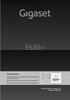 Gigaset E630 / HSG pl / A31008-XXXX-XXXX-1-XX19 / Cover_front.fm / 9/23/13 E630 H Gratulujemy! Kupując produkty Gigaset, wybrali Państwo markę oddaną ochronie środowiska. Opakowanie tego produktu jest
Gigaset E630 / HSG pl / A31008-XXXX-XXXX-1-XX19 / Cover_front.fm / 9/23/13 E630 H Gratulujemy! Kupując produkty Gigaset, wybrali Państwo markę oddaną ochronie środowiska. Opakowanie tego produktu jest
E370. Aktualną instrukcję obsługi można znaleźć pod adresem
 E370 Aktualną instrukcję obsługi można znaleźć pod adresem www.gigaset.com/manuals Instrukcja obsługi online na smartfonie lub tablecie: Pobieranie aplikacji Gigaset Help z Spis treści Spis treści Widok................................................................................
E370 Aktualną instrukcję obsługi można znaleźć pod adresem www.gigaset.com/manuals Instrukcja obsługi online na smartfonie lub tablecie: Pobieranie aplikacji Gigaset Help z Spis treści Spis treści Widok................................................................................
INSTRUKCJA OBSŁUGI. Zestaw głośnomówiący Bluetooth Callstel BFX-400.pt (HZ2718)
 Zestaw głośnomówiący Bluetooth Callstel BFX-400.pt (HZ2718) INSTRUKCJA OBSŁUGI Zawartość zestawu: zestaw głośnomówiący kabel ładowania micro USB zasilacz USB klips instrukcja obsługi. Specyfikacja Właściwości
Zestaw głośnomówiący Bluetooth Callstel BFX-400.pt (HZ2718) INSTRUKCJA OBSŁUGI Zawartość zestawu: zestaw głośnomówiący kabel ładowania micro USB zasilacz USB klips instrukcja obsługi. Specyfikacja Właściwości
Zestaw głośnomówiący Bluetooth BFX-400.pt
 Zestaw głośnomówiący Bluetooth BFX-400.pt Szanowny Kliencie, dziękujemy za zakup zestawu głośnomówiącego Bluetooth do samochodu. Prosimy o przeczytanie instrukcji i przestrzeganie podanych wskazówek i
Zestaw głośnomówiący Bluetooth BFX-400.pt Szanowny Kliencie, dziękujemy za zakup zestawu głośnomówiącego Bluetooth do samochodu. Prosimy o przeczytanie instrukcji i przestrzeganie podanych wskazówek i
Telefon Gigaset 5020* 1 Instrukcja obsługi Nr produktu:
 Telefon Gigaset 5020* 1 Instrukcja obsługi Nr produktu: 922576 Klawisze 1. Klawisze szybkiego wybierania 2. Klawisz ponownego wybierania 3. Klawisz oddzwaniania 4. Klawisz wyciszania 5. Klawisz Shift 6.
Telefon Gigaset 5020* 1 Instrukcja obsługi Nr produktu: 922576 Klawisze 1. Klawisze szybkiego wybierania 2. Klawisz ponownego wybierania 3. Klawisz oddzwaniania 4. Klawisz wyciszania 5. Klawisz Shift 6.
Skrócona instrukcja obsługi telefonu Gigaset DE700 IP PRO Gigaset DE900 IP PRO
 Skrócona instrukcja obsługi telefonu Gigaset DE700 IP PRO Gigaset DE900 IP PRO Wskazówki dotyczące bezpieczeństwa Uwaga! Przed użyciem aparatu należy przeczytać instrukcję obsługi oraz wskazówki dotyczące
Skrócona instrukcja obsługi telefonu Gigaset DE700 IP PRO Gigaset DE900 IP PRO Wskazówki dotyczące bezpieczeństwa Uwaga! Przed użyciem aparatu należy przeczytać instrukcję obsługi oraz wskazówki dotyczące
TWIN PHONE MT843. Instrukcja obsługi
 TWIN PHONE MT843 Instrukcja obsługi PL Widok ogólny Przycisk OK. Latarka wł/wył (3 sek.) Głośnik słuchawki Przyciski nawigacyjne: lewo/prawo/ góra/dół Głośnik zewnętrzny Obiektyw aparatu cyfrowego Dioda
TWIN PHONE MT843 Instrukcja obsługi PL Widok ogólny Przycisk OK. Latarka wł/wył (3 sek.) Głośnik słuchawki Przyciski nawigacyjne: lewo/prawo/ góra/dół Głośnik zewnętrzny Obiektyw aparatu cyfrowego Dioda
DOUBLEPHONE. Instrukcja obsługi. Dwie komórki w jednej MT847
 DOUBLEPHONE Dwie komórki w jednej MT847 Instrukcja obsługi Widok ogólny Widok z dołu Mikrofon Głośnik słuchawki Przycisk OK. Latarka wł/wył (3 sek.) Menu/lewy przycisk funkcyjny Przyciski nawigacyjne:
DOUBLEPHONE Dwie komórki w jednej MT847 Instrukcja obsługi Widok ogólny Widok z dołu Mikrofon Głośnik słuchawki Przycisk OK. Latarka wł/wył (3 sek.) Menu/lewy przycisk funkcyjny Przyciski nawigacyjne:
Skrócona instrukcja obsługi
 Zarejestruj produkt i uzyskaj pomoc na stronie www.philips.com/welcome CD250 CD255 SE250 SE255 Skrócona instrukcja obsługi 1 Podłącz 2 Zainstaluj 3 Korzystaj Zawartość opakowania Stacja bazowa LUB Słuchawka
Zarejestruj produkt i uzyskaj pomoc na stronie www.philips.com/welcome CD250 CD255 SE250 SE255 Skrócona instrukcja obsługi 1 Podłącz 2 Zainstaluj 3 Korzystaj Zawartość opakowania Stacja bazowa LUB Słuchawka
Konftel 55Wx Skrócona instrukcja obsługi
 POLSKI Konftel 55Wx Skrócona instrukcja obsługi Konftel 55Wx to urządzenie konferencyjne, które można połączyć z telefonem stacjonarnym, komórkowym oraz z komputerem. Wykorzystując jedyną w swoim rodzaju
POLSKI Konftel 55Wx Skrócona instrukcja obsługi Konftel 55Wx to urządzenie konferencyjne, które można połączyć z telefonem stacjonarnym, komórkowym oraz z komputerem. Wykorzystując jedyną w swoim rodzaju
SMS-8010. SMS telefon. Umożliwia łatwe i szybkie wysyłanie wiadomości SMS...
 SMS-8010 SMS telefon Umożliwia łatwe i szybkie wysyłanie wiadomości SMS... Spis treści: 1. Główne funkcje telefonu SMS-8010?... 3 2. Instalacja... 4 3. Ustawianie daty i czasu... 4 4. Rozmowy telefoniczne...
SMS-8010 SMS telefon Umożliwia łatwe i szybkie wysyłanie wiadomości SMS... Spis treści: 1. Główne funkcje telefonu SMS-8010?... 3 2. Instalacja... 4 3. Ustawianie daty i czasu... 4 4. Rozmowy telefoniczne...
Zestaw głośnomówiący B-Speech BT-FSE PRIM
 INSTRUKCJA OBSŁUGI Zestaw głośnomówiący B-Speech BT-FSE PRIM Nr produktu 769722 Strona 1 z 6 Gratulujemy zakupu zestawu głośnomówiącego B-Speech BT-FSE PRIM. To urządzenie pozwala komunikować się bezprzewodowo
INSTRUKCJA OBSŁUGI Zestaw głośnomówiący B-Speech BT-FSE PRIM Nr produktu 769722 Strona 1 z 6 Gratulujemy zakupu zestawu głośnomówiącego B-Speech BT-FSE PRIM. To urządzenie pozwala komunikować się bezprzewodowo
C530 - C530 A. Gratulujemy!
 C530 - C530 A Gratulujemy! Kupując produkty Gigaset, wybrali Państwo markę oddaną ochronie środowiska. Opakowanie tego produktu jest przyjazne dla środowiska! Więcej informacji na stronie internetowej
C530 - C530 A Gratulujemy! Kupując produkty Gigaset, wybrali Państwo markę oddaną ochronie środowiska. Opakowanie tego produktu jest przyjazne dla środowiska! Więcej informacji na stronie internetowej
OmniTouch 8400 Instant Communications Suite Web Softphone
 OmniTouch 8400 Instant Communications Suite Web Softphone Przewodnik informacyjny R6.0 Czym jest aplikacja Web Softphone? Klient internetowy Alcatel-Lucent Web Softphone umożliwia wygodne korzystanie z
OmniTouch 8400 Instant Communications Suite Web Softphone Przewodnik informacyjny R6.0 Czym jest aplikacja Web Softphone? Klient internetowy Alcatel-Lucent Web Softphone umożliwia wygodne korzystanie z
Skrócona instrukcja obsługi
 Zarejestruj produkt i uzyskaj pomoc na stronie www.philips.com/welcome SE350 Skrócona instrukcja obsługi 1 Podłącz 2 Zainstaluj 3 Korzystaj Zawartość opakowania Słuchawka Stacja bazowa LUB Tylna klapka
Zarejestruj produkt i uzyskaj pomoc na stronie www.philips.com/welcome SE350 Skrócona instrukcja obsługi 1 Podłącz 2 Zainstaluj 3 Korzystaj Zawartość opakowania Słuchawka Stacja bazowa LUB Tylna klapka
Skrócona instrukcja obsługi CD180
 Skrócona instrukcja obsługi CD180 Ważne informacje dotyczące bezpieczeństwa Używaj tylko zasilacza wymienionego w danych technicznych. Nie dopuść do kontaktu urządzenia z płynami. W przypadku użycia niewłaściwego
Skrócona instrukcja obsługi CD180 Ważne informacje dotyczące bezpieczeństwa Używaj tylko zasilacza wymienionego w danych technicznych. Nie dopuść do kontaktu urządzenia z płynami. W przypadku użycia niewłaściwego
Telefon z dużymi przyciskami Audio-Line Bigtel 49 Plus. Instrukcja obsługi. Nr produktu Strona 1 z 20
 Telefon z dużymi przyciskami Audio-Line Bigtel 49 Plus Instrukcja obsługi Nr produktu 923341 Strona 1 z 20 Uruchamianie telefonu Podłączanie telefonu Należy podłączyć telefon tak, jak przedstawiono na
Telefon z dużymi przyciskami Audio-Line Bigtel 49 Plus Instrukcja obsługi Nr produktu 923341 Strona 1 z 20 Uruchamianie telefonu Podłączanie telefonu Należy podłączyć telefon tak, jak przedstawiono na
Przegląd funkcji słuchawki
 C530 H Gratulujemy! Kupując produkty Gigaset, wybrali Państwo markę oddaną ochronie środowiska. Opakowanie tego produktu jest przyjazne dla środowiska! Więcej informacji na stronie internetowej www.gigaset.com
C530 H Gratulujemy! Kupując produkty Gigaset, wybrali Państwo markę oddaną ochronie środowiska. Opakowanie tego produktu jest przyjazne dla środowiska! Więcej informacji na stronie internetowej www.gigaset.com
Przewodnik użytkownika
 Telefon DECT Panasonic KX- TG6461 Instrukcja obsługi Nr produktu: 93480 Przewodnik użytkownika Połączenia Używaj wyłącznie dołączonego zasilacza Panasonic. Mocno wciśnij wtyk. Dobrze Stacja bazowa Klik
Telefon DECT Panasonic KX- TG6461 Instrukcja obsługi Nr produktu: 93480 Przewodnik użytkownika Połączenia Używaj wyłącznie dołączonego zasilacza Panasonic. Mocno wciśnij wtyk. Dobrze Stacja bazowa Klik
C570 HX. Wyczerpujące informacje na temat systemu telefonicznego: Instrukcja obsługi Twojego telefonu Gigaset
 C570 HX Wyczerpujące informacje na temat systemu telefonicznego: Instrukcja obsługi Twojego telefonu Gigaset www.gigaset.com/manuals Dokumentacja Twojej stacji bazowej / routera Instrukcja obsługi online
C570 HX Wyczerpujące informacje na temat systemu telefonicznego: Instrukcja obsługi Twojego telefonu Gigaset www.gigaset.com/manuals Dokumentacja Twojej stacji bazowej / routera Instrukcja obsługi online
KARTA KATALOGOWA HP500
 KARTA KATALOGOWA HP500 I. ZASTOSOWANIE Lokalizacja i ochrona osób Lokalizacja zwierząt Lokalizacja pojazdów II. ZAWARTOŚĆ PUDEŁKA Urządzenie wraz z akumulatorem Przewód USB Zasilacz podróżny (ładowarka)
KARTA KATALOGOWA HP500 I. ZASTOSOWANIE Lokalizacja i ochrona osób Lokalizacja zwierząt Lokalizacja pojazdów II. ZAWARTOŚĆ PUDEŁKA Urządzenie wraz z akumulatorem Przewód USB Zasilacz podróżny (ładowarka)
Gigaset R650H PRO: Profesjonalna, solidna słuchawka DECT do codziennego korzystania nawet w trudnych warunkach
 Gigaset R650H PRO: Profesjonalna, solidna słuchawka DECT do codziennego korzystania nawet w trudnych warunkach Słuchawki Gigaset pro są zoptymalizowane pod kątem zastosowania w otoczeniu biznesowym i stanowią
Gigaset R650H PRO: Profesjonalna, solidna słuchawka DECT do codziennego korzystania nawet w trudnych warunkach Słuchawki Gigaset pro są zoptymalizowane pod kątem zastosowania w otoczeniu biznesowym i stanowią
Model KX PRS110E z serii Premium Design
 Telefony Telefony premium Model KXPRS110E z serii Premium Design Dane ogólne Kolor W (biały) Słuchawki (liczba) 1 Częstotliwość 1,9 GHz Zakres częstotliwości 1,88 GHz 1,90 GHz Liczba kanałów 120 kanałów
Telefony Telefony premium Model KXPRS110E z serii Premium Design Dane ogólne Kolor W (biały) Słuchawki (liczba) 1 Częstotliwość 1,9 GHz Zakres częstotliwości 1,88 GHz 1,90 GHz Liczba kanałów 120 kanałów
Gigaset N510 IP PRO nowe i zmienione funkcje
 Gigaset N510 IP PRO nowe i zmienione funkcje Gigaset N510 IP PRO nowe i zmienione funkcje Zakres funkcji urządzenia został rozszerzony po przygotowaniu instrukcji obsługi. Zmiany i uzupełnienia przedstawia
Gigaset N510 IP PRO nowe i zmienione funkcje Gigaset N510 IP PRO nowe i zmienione funkcje Zakres funkcji urządzenia został rozszerzony po przygotowaniu instrukcji obsługi. Zmiany i uzupełnienia przedstawia
ë Połączenie oczekujące š Połączenie anonimowe włączone
 Telefon Gigaset 5020 * skrócona instrukcja obsługi 8 7 6 Klawisze 1 Klawisze prostego wybierania 2 Klawisz ponownego wybierania 3 Klawisz oddzwaniania 4 Klawisz wyciszania 5 Klawisz Shift 6 Klawisz zmniejszania
Telefon Gigaset 5020 * skrócona instrukcja obsługi 8 7 6 Klawisze 1 Klawisze prostego wybierania 2 Klawisz ponownego wybierania 3 Klawisz oddzwaniania 4 Klawisz wyciszania 5 Klawisz Shift 6 Klawisz zmniejszania
CL660 HX. Wyczerpujące informacje na temat systemu telefonicznego: Instrukcja obsługi Twojego telefonu Gigaset
 CL660 HX Wyczerpujące informacje na temat systemu telefonicznego: Instrukcja obsługi Twojego telefonu Gigaset www.gigaset.com/manuals Dokumentacja Twojej stacji bazowej / routera Instrukcja obsługi online
CL660 HX Wyczerpujące informacje na temat systemu telefonicznego: Instrukcja obsługi Twojego telefonu Gigaset www.gigaset.com/manuals Dokumentacja Twojej stacji bazowej / routera Instrukcja obsługi online
Jesteśmy do Twoich usług
 Jesteśmy do Twoich usług Aby uzyskać pomoc techniczną, zarejestruj swój produkt na stronie internetowej: www.philips.com/welcome Masz pytanie? Skontaktuj się z firmą Philips D400 D405 Rozszerzona dokumentacja
Jesteśmy do Twoich usług Aby uzyskać pomoc techniczną, zarejestruj swój produkt na stronie internetowej: www.philips.com/welcome Masz pytanie? Skontaktuj się z firmą Philips D400 D405 Rozszerzona dokumentacja
System głośnomówiący Bluetooth do samochodu
 System głośnomówiący Bluetooth do samochodu Szanowny Kliencie, dziękujemy za zakup zestawu głośnomówiącego Bluetooth do samochodu. Prosimy o przeczytanie instrukcji i przestrzeganie podanych wskazówek
System głośnomówiący Bluetooth do samochodu Szanowny Kliencie, dziękujemy za zakup zestawu głośnomówiącego Bluetooth do samochodu. Prosimy o przeczytanie instrukcji i przestrzeganie podanych wskazówek
Telefon głośnomówiący HP UC Speaker Phone. Instrukcja obsługi
 Telefon głośnomówiący HP UC Speaker Phone Instrukcja obsługi Copyright 2014, 2015 Hewlett-Packard Development Company, L.P. Bluetooth jest znakiem towarowym należącym do właściciela i używanym przez firmę
Telefon głośnomówiący HP UC Speaker Phone Instrukcja obsługi Copyright 2014, 2015 Hewlett-Packard Development Company, L.P. Bluetooth jest znakiem towarowym należącym do właściciela i używanym przez firmę
Telefon Nr produktu
 INSTRUKCJA OBSŁUGI Telefon Nr produktu 000922792 Strona 1 z 12 Przyciski i wskaźniki Element przenośny (słuchawka) 1 wyświetlacz 2 przycisk wyciszenia 3 przycisk przerwania 4 przycisk nawigacyjny Strona
INSTRUKCJA OBSŁUGI Telefon Nr produktu 000922792 Strona 1 z 12 Przyciski i wskaźniki Element przenośny (słuchawka) 1 wyświetlacz 2 przycisk wyciszenia 3 przycisk przerwania 4 przycisk nawigacyjny Strona
Podstawowe usługi oferowane przez centralę telefoniczną
 Podstawowe usługi oferowane przez centralę telefoniczną 1.Wstęp Zainstalowana w Politechnice Gdańskiej centrala telefoniczna ALCATEL 4400 jest nowoczesną, w pełni cyfrową centralą telefoniczną. Oprócz
Podstawowe usługi oferowane przez centralę telefoniczną 1.Wstęp Zainstalowana w Politechnice Gdańskiej centrala telefoniczna ALCATEL 4400 jest nowoczesną, w pełni cyfrową centralą telefoniczną. Oprócz
Gigaset E630 / SUG pl / A31008-XXXX-XXXX-1-XX19 / Cover_front.fm / 5/19/17 E , 21. rsion 1 e, V eo rn o B e mplat Te
 E630 Przegląd funkcji słuchawki Przegląd funkcji słuchawki i INT 1 Połącz. 16 15 V 07:15 14 Paź Pun. LED 1 2 3 4 5 6 14 7 8 13 12 9 11 10 1 Dioda LED/optyczny sygnał połączenia ( str. 45, str. 45) 2 Wyświetlacz
E630 Przegląd funkcji słuchawki Przegląd funkcji słuchawki i INT 1 Połącz. 16 15 V 07:15 14 Paź Pun. LED 1 2 3 4 5 6 14 7 8 13 12 9 11 10 1 Dioda LED/optyczny sygnał połączenia ( str. 45, str. 45) 2 Wyświetlacz
Mini odtwarzacz mp3 i radio / czarny Auvisio MPS-550.cube (PX1564) INSTRUKCJA OBSŁUGI
 Mini odtwarzacz mp3 i radio / czarny Auvisio MPS-550.cube (PX1564) INSTRUKCJA OBSŁUGI Zawartość zestawu: mini stacja MP3 kabel USB (Mini-USB do USB) kabel ze złączem 3,5 mm pasek na rękę instrukcja obsługi.
Mini odtwarzacz mp3 i radio / czarny Auvisio MPS-550.cube (PX1564) INSTRUKCJA OBSŁUGI Zawartość zestawu: mini stacja MP3 kabel USB (Mini-USB do USB) kabel ze złączem 3,5 mm pasek na rękę instrukcja obsługi.
Skrócona instrukcja obsługi
 TG7200_7220PD(pd_pd)_QG.fm Page 1 Tuesday, June 26, 2007 8:04 PM Podłączanie Cyfrowy Telefon Bezsznurowy Model KX-TG7200PD/KX-TG7202PD Cyfrowy Telefon Bezsznurowy z Automatem Zgłoszeniowym Model KX-TG7220PD
TG7200_7220PD(pd_pd)_QG.fm Page 1 Tuesday, June 26, 2007 8:04 PM Podłączanie Cyfrowy Telefon Bezsznurowy Model KX-TG7200PD/KX-TG7202PD Cyfrowy Telefon Bezsznurowy z Automatem Zgłoszeniowym Model KX-TG7220PD
Konftel 300 Skrócona instrukcja obsługi POLSKI
 Konftel 300 Skrócona instrukcja obsługi POLSKI Opis Konftel 300 to telefon konferencyjny, który można podłączyć linii analogowej, bezprzewodowego telefonów komórkowego/dect lub komputera. Pełna instrukcja
Konftel 300 Skrócona instrukcja obsługi POLSKI Opis Konftel 300 to telefon konferencyjny, który można podłączyć linii analogowej, bezprzewodowego telefonów komórkowego/dect lub komputera. Pełna instrukcja
PODŁĄCZENIE I KONFIGURACJA APARATU SIEMENS GIGASET A510IP (v.42.207)
 Strona 1 PODŁĄCZENIE I KONFIGURACJA APARATU SIEMENS GIGASET A510IP (v.42.207) 1. Opis produktu: Gigaset A-510 IP telefon bezprzewodowy Dect z systemem głośnomówiącym i identyfikacją System głośnomówiący
Strona 1 PODŁĄCZENIE I KONFIGURACJA APARATU SIEMENS GIGASET A510IP (v.42.207) 1. Opis produktu: Gigaset A-510 IP telefon bezprzewodowy Dect z systemem głośnomówiącym i identyfikacją System głośnomówiący
E500 H. GIGASET. INSPIRING CONVERSATION.
 E500 H Gigaset Communications GmbH Frankenstr. 2a, D-46395 Bocholt Manufactured by Gigaset Communications GmbH under trademark license of Siemens AG. As of 1 Oct. 2011 Gigaset products bearing the trademark
E500 H Gigaset Communications GmbH Frankenstr. 2a, D-46395 Bocholt Manufactured by Gigaset Communications GmbH under trademark license of Siemens AG. As of 1 Oct. 2011 Gigaset products bearing the trademark
Przegląd funkcji słuchawki
 Gratulujemy! Kupując produkty Gigaset, wybrali Państwo markę oddaną ochronie środowiska. Opakowanie tego produktu jest przyjazne dla środowiska! Więcej informacji na stronie internetowej www.gigaset.com
Gratulujemy! Kupując produkty Gigaset, wybrali Państwo markę oddaną ochronie środowiska. Opakowanie tego produktu jest przyjazne dla środowiska! Więcej informacji na stronie internetowej www.gigaset.com
1 Czytnik E-Booków 2 Pokrowiec ochronny 3 Słuchawki 4 Kabel USB 5 Skrócona instrukcja 6 Karta gwarancyjna. Zmniejszanie głośności
 Zawartość opakowania 1 Czytnik E-Booków 2 Pokrowiec ochronny 3 Słuchawki 4 Kabel USB 5 Skrócona instrukcja 6 Karta gwarancyjna Przegląd urządzenia 14 1 2 3 4 12 10 11 15 5 13 16 8 6 9 17 7 1 2 3 4 5 6
Zawartość opakowania 1 Czytnik E-Booków 2 Pokrowiec ochronny 3 Słuchawki 4 Kabel USB 5 Skrócona instrukcja 6 Karta gwarancyjna Przegląd urządzenia 14 1 2 3 4 12 10 11 15 5 13 16 8 6 9 17 7 1 2 3 4 5 6
SŁUCHAWKA DECT GIGASET C530H
 Informacje o produkcie Dodatkowa Słuchawka C530H dla Gigaset C530IP A510IP Cena : 168,99 zł Nr katalogowy : MKTEL0002IK Dostępność : Dostępny Stan magazynowy : poniżej średniego Średnia ocena : brak recenzji
Informacje o produkcie Dodatkowa Słuchawka C530H dla Gigaset C530IP A510IP Cena : 168,99 zł Nr katalogowy : MKTEL0002IK Dostępność : Dostępny Stan magazynowy : poniżej średniego Średnia ocena : brak recenzji
Konftel 250 Skrócona instrukcja obsługi
 Conference phones for every situation Konftel 250 Skrócona instrukcja obsługi POLSKI Opis Konftel 250 to telefon konferencyjny podłączany do analogowej linii telefonicznej. Pełna instrukcja obsługi zawierająca
Conference phones for every situation Konftel 250 Skrócona instrukcja obsługi POLSKI Opis Konftel 250 to telefon konferencyjny podłączany do analogowej linii telefonicznej. Pełna instrukcja obsługi zawierająca
instrukcja obsługi programu Neofon
 instrukcja obsługi programu Neofon spis treści 1. Pierwsze uruchomienie...2 2. Główne okno aplikacji...3 3. Panel dolny...4 4. Klawiatura numeryczna...5 5. Regulacja głośności...6 6. Książka adresowa...7
instrukcja obsługi programu Neofon spis treści 1. Pierwsze uruchomienie...2 2. Główne okno aplikacji...3 3. Panel dolny...4 4. Klawiatura numeryczna...5 5. Regulacja głośności...6 6. Książka adresowa...7
Instrukcja obsługi. Jesteśmy do Twoich usług CD290 CD295
 Jesteśmy do Twoich usług Aby uzyskać pomoc techniczną, zarejestruj swój produkt na stronie internetowej: www.philips.com/welcome Masz pytanie? Skontaktuj się z firmą Philips CD290 CD295 Instrukcja obsługi
Jesteśmy do Twoich usług Aby uzyskać pomoc techniczną, zarejestruj swój produkt na stronie internetowej: www.philips.com/welcome Masz pytanie? Skontaktuj się z firmą Philips CD290 CD295 Instrukcja obsługi
programu Neofon instrukcja obsługi Spis treści
 instrukcja obsługi programu Neofon Spis treści... 2 Główne okno aplikacji... 3 Panel dolny... 4 Klawiatura numeryczna... 5 Regulacja głośności... 6 Książka adresowa... 7 Okno dodawania/edycji kontaktu...
instrukcja obsługi programu Neofon Spis treści... 2 Główne okno aplikacji... 3 Panel dolny... 4 Klawiatura numeryczna... 5 Regulacja głośności... 6 Książka adresowa... 7 Okno dodawania/edycji kontaktu...
C620 - C620 A. Gratulujemy!
 C620 - C620 A Gratulujemy! Kupując produkty Gigaset, wybrali Państwo markę oddaną ochronie środowiska. Opakowanie tego produktu jest przyjazne dla środowiska! Więcej informacji na stronie internetowej
C620 - C620 A Gratulujemy! Kupując produkty Gigaset, wybrali Państwo markę oddaną ochronie środowiska. Opakowanie tego produktu jest przyjazne dla środowiska! Więcej informacji na stronie internetowej
C300 HH C300. www.gigaset.com GIGASET. INSPIRING CONVERSATION.
 C300 HH C300 Gigaset Communications GmbH Frankenstr. 2a, D-46395 Bocholt Manufactured by Gigaset Communications GmbH under trademark license of Siemens AG. As of 1 Oct. 2011 Gigaset products bearing the
C300 HH C300 Gigaset Communications GmbH Frankenstr. 2a, D-46395 Bocholt Manufactured by Gigaset Communications GmbH under trademark license of Siemens AG. As of 1 Oct. 2011 Gigaset products bearing the
Rozszerzona dokumentacja użytkownika
 Jesteśmy do Twoich usług Aby uzyskać pomoc techniczną, zarejestruj swój produkt na stronie internetowej: www.philips.com/support Masz pytanie? Skontaktuj się z firmą Philips D230 D235 Rozszerzona dokumentacja
Jesteśmy do Twoich usług Aby uzyskać pomoc techniczną, zarejestruj swój produkt na stronie internetowej: www.philips.com/support Masz pytanie? Skontaktuj się z firmą Philips D230 D235 Rozszerzona dokumentacja
Mini stacja MP3 (4w1) MPS-550.cube
 Mini stacja MP3 (4w1) MPS-550.cube Szanowny Kliencie, dziękujemy za zakup mini stacji MP3 z radiem UKF, zegarem i alarmem. Prosimy o przeczytanie instrukcji i przestrzeganie podanych wskazówek i porad,
Mini stacja MP3 (4w1) MPS-550.cube Szanowny Kliencie, dziękujemy za zakup mini stacji MP3 z radiem UKF, zegarem i alarmem. Prosimy o przeczytanie instrukcji i przestrzeganie podanych wskazówek i porad,
Instrukcja Obsługi Telefonu CallCenter BH-208
 Instrukcja Obsługi Telefonu CallCenter BH-208 1.Wstęp. Dziękujemy za zainteresowanie się telefonem BH-208. Mamy nadzieję, że produkt spełni Państwa oczekiwania. Przed użyciem telefonu proszę zapoznać się
Instrukcja Obsługi Telefonu CallCenter BH-208 1.Wstęp. Dziękujemy za zainteresowanie się telefonem BH-208. Mamy nadzieję, że produkt spełni Państwa oczekiwania. Przed użyciem telefonu proszę zapoznać się
Seria Motorola D1110. Cyfrowy, bezprzewodowy telefon z automatyczną sekretarką. Ostrzeżenie
 Seria Motorola D1110 Cyfrowy, bezprzewodowy telefon z automatyczną sekretarką Ostrzeżenie Używaj tylko baterii akumulatorowych. Przed użyciem ładuj telefon przez 24 godziny. Witamy... w świecie Twojego
Seria Motorola D1110 Cyfrowy, bezprzewodowy telefon z automatyczną sekretarką Ostrzeżenie Używaj tylko baterii akumulatorowych. Przed użyciem ładuj telefon przez 24 godziny. Witamy... w świecie Twojego
2. Specyfikacja 1 Przycisk - W górę 2 Przycisk - środek 3 Przycisk - w dół 4 Port ładowania 5 Słuchawka
 SMARTBAND Model: B3 www.e-planeta.pl 1. Lista funkcji Wyświetlacz Czasu; Wyświetlacz Daty; Poziom Naładowania Baterii; Licznik - Krokomierz; Zużycie Kalorii; Dystans - Odległość; Wykrywanie i Monitorowanie
SMARTBAND Model: B3 www.e-planeta.pl 1. Lista funkcji Wyświetlacz Czasu; Wyświetlacz Daty; Poziom Naładowania Baterii; Licznik - Krokomierz; Zużycie Kalorii; Dystans - Odległość; Wykrywanie i Monitorowanie
 SENIOR PHONE INSTRUKCJA OBSŁUGI Plik PDF do pobrania: http://akai-atd.com/ Spis treści Przyciski... 4 Pierwsze kroki...6 Włączanie..... 8 Ładowanie...9 Połączenia alarmowe...11 Połączenia... 13 Latarka...15
SENIOR PHONE INSTRUKCJA OBSŁUGI Plik PDF do pobrania: http://akai-atd.com/ Spis treści Przyciski... 4 Pierwsze kroki...6 Włączanie..... 8 Ładowanie...9 Połączenia alarmowe...11 Połączenia... 13 Latarka...15
Gigaset DE310 IP PRO więcej niż tylko telefon
 1 Gigaset DE310 IP PRO więcej niż tylko telefon Gigaset DE310 IP PRO więcej niż tylko telefon Gigaset DE310 IP PRO to telefon IP do zastosowań profesjonalnych. u Prosta instalacja Można skorzystać z funkcji
1 Gigaset DE310 IP PRO więcej niż tylko telefon Gigaset DE310 IP PRO więcej niż tylko telefon Gigaset DE310 IP PRO to telefon IP do zastosowań profesjonalnych. u Prosta instalacja Można skorzystać z funkcji
V300 Telefon IP. Szybki start. Wersja 1.00 Maj 2007 Wydanie 1. Copyright 2007. Wszystkie prawa zastrzeżone.
 V300 Telefon IP Szybki start Wersja 1.00 Maj 2007 Wydanie 1 Copyright 2007. Wszystkie prawa zastrzeżone. Przegląd Niniejszy przewodnik wyjaśnia, jak skonfigurować telefon V300 i jak z niego korzystać.
V300 Telefon IP Szybki start Wersja 1.00 Maj 2007 Wydanie 1 Copyright 2007. Wszystkie prawa zastrzeżone. Przegląd Niniejszy przewodnik wyjaśnia, jak skonfigurować telefon V300 i jak z niego korzystać.
CN-GP50N. Instrukcja Obsługi. Przeglądarka obrazów Telefon (Zestaw Głośnomówiący) Polski. Przenośny System Nawigacji
 Przenośny System Nawigacji CN-GP50N Instrukcja Obsługi Przeglądarka obrazów Telefon (Zestaw Głośnomówiący) Polski Przed eksploatacją niniejszego produktu proszę przeczytać Informacje o bezpieczeństwie
Przenośny System Nawigacji CN-GP50N Instrukcja Obsługi Przeglądarka obrazów Telefon (Zestaw Głośnomówiący) Polski Przed eksploatacją niniejszego produktu proszę przeczytać Informacje o bezpieczeństwie
GroupWise WebAccess Basic Interface
 GroupWise WebAccess Basic Interface szybki start 8 Novell GroupWise WebAccess Basic Interface SZYBKI START www.novell.com Korzystanie z programu GroupWise WebAccess Basic Interface Po zainstalowaniu przez
GroupWise WebAccess Basic Interface szybki start 8 Novell GroupWise WebAccess Basic Interface SZYBKI START www.novell.com Korzystanie z programu GroupWise WebAccess Basic Interface Po zainstalowaniu przez
Programowanie centrali telefonicznej Platan Libra
 Programowanie centrali telefonicznej Platan Libra Wstęp: Celem ćwiczenia jest zaprogramowanie centrali telefonicznej Platan Libra w następującej konfiguracji: Centrala jest podłączona do linii miejskiej
Programowanie centrali telefonicznej Platan Libra Wstęp: Celem ćwiczenia jest zaprogramowanie centrali telefonicznej Platan Libra w następującej konfiguracji: Centrala jest podłączona do linii miejskiej
Telefon TEL36CLIP Nr produktu 000923308
 INSTRUKCJA OBSŁUGI Telefon TEL36CLIP Nr produktu 000923308 Strona 1 z 13 2 Uruchomienie telefonu Informacje w zakresie bezpieczeństwa Uwaga: przed przygotowaniem telefonu do użycia należy koniecznie zapoznać
INSTRUKCJA OBSŁUGI Telefon TEL36CLIP Nr produktu 000923308 Strona 1 z 13 2 Uruchomienie telefonu Informacje w zakresie bezpieczeństwa Uwaga: przed przygotowaniem telefonu do użycia należy koniecznie zapoznać
Skrócona instrukcja obsługi CD480/CD485
 Skrócona instrukcja obsługi CD480/CD485 Zawartość opakowania Słuchawka * Stacja bazowa (CD485) Stacja bazowa (CD480) Ładowarka * Zasilacz * Przewód telefoniczny ** Instrukcja obsługi Skrócona instrukcja
Skrócona instrukcja obsługi CD480/CD485 Zawartość opakowania Słuchawka * Stacja bazowa (CD485) Stacja bazowa (CD480) Ładowarka * Zasilacz * Przewód telefoniczny ** Instrukcja obsługi Skrócona instrukcja
Skrócona instrukcja obsługi Menedżera połączeń CommPilot
 Skrócona instrukcja obsługi Menedżera połączeń CommPilot Skrócona instrukcja obsługi Menedżera połączeń CommPilot Uzyskiwanie połączenia 1. Wybierz spis telefonów. Aby wyświetlić spis telefonów, kliknij
Skrócona instrukcja obsługi Menedżera połączeń CommPilot Skrócona instrukcja obsługi Menedżera połączeń CommPilot Uzyskiwanie połączenia 1. Wybierz spis telefonów. Aby wyświetlić spis telefonów, kliknij
A690 - A690 A AS690 - AS690 A
 A690 - A690 A AS690 - AS690 A Najbardziej aktualna instrukcja obsługi jest dostępna pod adresem www.gigaset.com/manuals Spis treści Spis treści Widok urządzenia.....................................................................
A690 - A690 A AS690 - AS690 A Najbardziej aktualna instrukcja obsługi jest dostępna pod adresem www.gigaset.com/manuals Spis treści Spis treści Widok urządzenia.....................................................................
Gigaset DE310 IP PRO / pl / A31008-M2218-S201-4-V919 / cover_front_kelvin.fm / 3/3/14 Version rsion 3, 30 e PRO V
 Version 02.00.03 Gigaset DE310 IP PRO więcej niż tylko telefon Gigaset DE310 IP PRO więcej niż tylko telefon Gigaset DE310 IP PRO to telefon IP do zastosowań profesjonalnych. u Prosta instalacja Można
Version 02.00.03 Gigaset DE310 IP PRO więcej niż tylko telefon Gigaset DE310 IP PRO więcej niż tylko telefon Gigaset DE310 IP PRO to telefon IP do zastosowań profesjonalnych. u Prosta instalacja Można
Instrukcja obsługi Mówiący po angielsku Budzik/zegarek jabłuszko HAPTIME YGH-335
 Instrukcja obsługi Mówiący po angielsku Budzik/zegarek jabłuszko HAPTIME YGH-335 Funkcje: 1. Wyświetlanie czasu (godzina i minuty) oraz temperatury powietrza w stopniach Fahrenheita lub Celsjusza. 2. Głosowe
Instrukcja obsługi Mówiący po angielsku Budzik/zegarek jabłuszko HAPTIME YGH-335 Funkcje: 1. Wyświetlanie czasu (godzina i minuty) oraz temperatury powietrza w stopniach Fahrenheita lub Celsjusza. 2. Głosowe
Skrócona instrukcja obsługi CD181/CD186
 Skrócona instrukcja obsługi CD181/CD186 Ważne informacje dotyczące bezpieczeństwa Używaj tylko zasilacza wymienionego w danych technicznych. Nie dopuść do kontaktu urządzenia z płynami. W przypadku użycia
Skrócona instrukcja obsługi CD181/CD186 Ważne informacje dotyczące bezpieczeństwa Używaj tylko zasilacza wymienionego w danych technicznych. Nie dopuść do kontaktu urządzenia z płynami. W przypadku użycia
YANOSIK VOICE. Instrukcja obsługi. Bezprzewodowa słuchawka Bluetooth. BEZPRZEWODOWA SŁUCHAWKA BLUETOOTH
 YANOSIK VOICE BEZPRZEWODOWA SŁUCHAWKA BLUETOOTH Instrukcja obsługi Bezprzewodowa słuchawka Bluetooth www.yanosik.pl 1. Opis produktu 1. Przycisk zasilania 3. Słuchawka 2. Gniazdo ładowania 4. Regulacja
YANOSIK VOICE BEZPRZEWODOWA SŁUCHAWKA BLUETOOTH Instrukcja obsługi Bezprzewodowa słuchawka Bluetooth www.yanosik.pl 1. Opis produktu 1. Przycisk zasilania 3. Słuchawka 2. Gniazdo ładowania 4. Regulacja
Minimalna wspierana wersja systemu Android to 2.3.3 zalecana 4.0. Ta dokumentacja została wykonana na telefonie HUAWEI ASCEND P7 z Android 4.
 Dokumentacja dla Scandroid. Minimalna wspierana wersja systemu Android to 2.3.3 zalecana 4.0. Ta dokumentacja została wykonana na telefonie HUAWEI ASCEND P7 z Android 4. Scandroid to aplikacja przeznaczona
Dokumentacja dla Scandroid. Minimalna wspierana wersja systemu Android to 2.3.3 zalecana 4.0. Ta dokumentacja została wykonana na telefonie HUAWEI ASCEND P7 z Android 4. Scandroid to aplikacja przeznaczona
Krótka instrukcja obsługi
 Aby uzyskać pomoc techniczną, zarejestruj swój produkt na stronie internetowej: www.philips.com/welcome M550 M555 Krótka instrukcja obsługi Ważne informacje dotyczące bezpieczeństwa Ostrzeżenie Sieć elektryczna
Aby uzyskać pomoc techniczną, zarejestruj swój produkt na stronie internetowej: www.philips.com/welcome M550 M555 Krótka instrukcja obsługi Ważne informacje dotyczące bezpieczeństwa Ostrzeżenie Sieć elektryczna
Instrukcja. BT400 G5 Bluetooth Headset - instrukcja 1
 5 Instrukcja BT400 G5 Bluetooth Headset - instrukcja 1 Wprowadzenie: Słuchawka BT400 G5 składa się z następujących części: 1. Przycisk Rozmowa/Transfer: Przycisk posiada 2 funkcje: Rozmowa odbieranie i
5 Instrukcja BT400 G5 Bluetooth Headset - instrukcja 1 Wprowadzenie: Słuchawka BT400 G5 składa się z następujących części: 1. Przycisk Rozmowa/Transfer: Przycisk posiada 2 funkcje: Rozmowa odbieranie i
OmniTouch 8400 Instant Communications Suite Telefon aplikacji My Instant Communicator. My Instant Communicator dla serii Alcatel-Lucent /4068
 OmniTouch 8400 Instant Communications Suite Telefon aplikacji My Instant Communicator Przewodnik informacyjny - R6.0 My Instant Communicator dla serii Alcatel-Lucent 8 4038/4068 Aplikacja My Instant Communicator
OmniTouch 8400 Instant Communications Suite Telefon aplikacji My Instant Communicator Przewodnik informacyjny - R6.0 My Instant Communicator dla serii Alcatel-Lucent 8 4038/4068 Aplikacja My Instant Communicator
instrukcja uruchomienia usługi
 instrukcja uruchomienia usługi INT/UL-A5/1439/01-02-06/ 12 Witamy w usłudze Telefonia internetowa tp umożliwia tanie połączenia telefoniczne, w oparciu o technologię VoIP (Voice over IP). Usługę można
instrukcja uruchomienia usługi INT/UL-A5/1439/01-02-06/ 12 Witamy w usłudze Telefonia internetowa tp umożliwia tanie połączenia telefoniczne, w oparciu o technologię VoIP (Voice over IP). Usługę można
Witamy. Pierwsze kroki. Podłączenie. Instalacja. Użytkowanie
 Cyfrowy telefon bezprzewodowy SE 140 Cyfrowy telefon bezprzewodowy z automatem zgłoszeniowym SE 145 Witamy Pierwsze kroki 1 2 3 Podłączenie Instalacja Użytkowanie Zawartość opakowania Słuchawka SE140/SE145
Cyfrowy telefon bezprzewodowy SE 140 Cyfrowy telefon bezprzewodowy z automatem zgłoszeniowym SE 145 Witamy Pierwsze kroki 1 2 3 Podłączenie Instalacja Użytkowanie Zawartość opakowania Słuchawka SE140/SE145
DWM-157. Modem USB HSPA+ Podręcznik użytkownika
 DWM-157 Modem USB HSPA+ Podręcznik użytkownika Spis treści Podstawowe funkcje modemu D-Link DWM-157... 3 Połączenie z Internetem... 7 Wiadomości SMS... 7 Kontakty..... 9 Krótkie Kody (USSD)... 10 Opcje...
DWM-157 Modem USB HSPA+ Podręcznik użytkownika Spis treści Podstawowe funkcje modemu D-Link DWM-157... 3 Połączenie z Internetem... 7 Wiadomości SMS... 7 Kontakty..... 9 Krótkie Kody (USSD)... 10 Opcje...
Program GroupWise WebAccess interfejs podstawowy
 Program GroupWise WebAccess interfejs podstawowy 21 listopada 2011 Novell Skrócona instrukcja obsługi Po zainstalowaniu przez administratora systemu oprogramowania GroupWise 2012 WebAccess można korzystać
Program GroupWise WebAccess interfejs podstawowy 21 listopada 2011 Novell Skrócona instrukcja obsługi Po zainstalowaniu przez administratora systemu oprogramowania GroupWise 2012 WebAccess można korzystać
Gigaset CX610 ISDN więcej niż tylko telefon
 CX610 ISDN / pl / A31008-N430-S201-1-5519 / introduction.fm / 23.09.2011 Gigaset CX610 ISDN więcej niż tylko telefon Gigaset CX610 ISDN więcej niż tylko telefon Łącze ISDN oferuje dwie dostępne jednocześnie
CX610 ISDN / pl / A31008-N430-S201-1-5519 / introduction.fm / 23.09.2011 Gigaset CX610 ISDN więcej niż tylko telefon Gigaset CX610 ISDN więcej niż tylko telefon Łącze ISDN oferuje dwie dostępne jednocześnie
 Zarejestruj swój produkt na www.philips.com/welcome SE440 PL Telefon w Ostrzeżenie! Należy używać wyłącznie akumulatorów. Słuchawkę ładować 24 godziny przed użycie Spis treści 1 Ważne 4 1.1 Wymagania
Zarejestruj swój produkt na www.philips.com/welcome SE440 PL Telefon w Ostrzeżenie! Należy używać wyłącznie akumulatorów. Słuchawkę ładować 24 godziny przed użycie Spis treści 1 Ważne 4 1.1 Wymagania
Instrukcja obsługi Mówiący po angielsku Budzik/zegarek jabłuszko HAPTIME YGH-351 (płaskie jabłuszko)
 Instrukcja obsługi Mówiący po angielsku Budzik/zegarek jabłuszko HAPTIME YGH-351 (płaskie jabłuszko) Funkcje: 1. Wyświetlanie czasu (godzina i minuty) oraz temperatury powietrza w stopniach Fahrenheita
Instrukcja obsługi Mówiący po angielsku Budzik/zegarek jabłuszko HAPTIME YGH-351 (płaskie jabłuszko) Funkcje: 1. Wyświetlanie czasu (godzina i minuty) oraz temperatury powietrza w stopniach Fahrenheita
Gigaset. Gigaset C470
 s Issued by Gigaset Communications GmbH Schlavenhorst 66, D-46395 Bocholt Gigaset Communications GmbH is a trademark licensee of Siemens AG Gigaset C470 Gigaset Communications GmbH 2008 All rights reserved.
s Issued by Gigaset Communications GmbH Schlavenhorst 66, D-46395 Bocholt Gigaset Communications GmbH is a trademark licensee of Siemens AG Gigaset C470 Gigaset Communications GmbH 2008 All rights reserved.
Mini odtwarzacz mp3 i radio z Bluetooth Auvisio MPS-560.cube (ZX1501) INSTRUKCJA OBSŁUGI
 Mini odtwarzacz mp3 i radio z Bluetooth Auvisio MPS-560.cube (ZX1501) INSTRUKCJA OBSŁUGI Zawartość zestawu: mini stacja MP3 kabel USB (Mini-USB do USB) kabel ze złączem 3,5 mm instrukcja obsługi. Charakterystyka
Mini odtwarzacz mp3 i radio z Bluetooth Auvisio MPS-560.cube (ZX1501) INSTRUKCJA OBSŁUGI Zawartość zestawu: mini stacja MP3 kabel USB (Mini-USB do USB) kabel ze złączem 3,5 mm instrukcja obsługi. Charakterystyka
DL580 / SUG PL pl / A30350-M216-S / Cover_front_bw.fm / 11/29/18 DL n 1, rsio e, V O r NE fo 6 A e mplat Te
 DL580 Widok urządzenia Widok urządzenia 2 1 6 3 4 5 1 Słuchawka 2 Wyświetlacz Wyświetla aktualną datę i godzinę oraz inne informacje zależne od sytuacji 3 Przyciski bezpośredniego wyboru A-D Wybieranie
DL580 Widok urządzenia Widok urządzenia 2 1 6 3 4 5 1 Słuchawka 2 Wyświetlacz Wyświetla aktualną datę i godzinę oraz inne informacje zależne od sytuacji 3 Przyciski bezpośredniego wyboru A-D Wybieranie
Konftel 300IP Skrócona instrukcja obsługi
 Conference phones for every situation Konftel 300IP Skrócona instrukcja obsługi POLSKI Opis Konftel 300IP to telefon konferencyjny do telefonii IP. Instrukcja obsługi, zawierająca szczegółowy opis funkcji
Conference phones for every situation Konftel 300IP Skrócona instrukcja obsługi POLSKI Opis Konftel 300IP to telefon konferencyjny do telefonii IP. Instrukcja obsługi, zawierająca szczegółowy opis funkcji
Instrukcje bezpieczeństwa
 instrukcja obsługi Prezentacja Gratulujemy i dziękujemy za wybór słuchawek HF8. Przed użyciem HF8 należy przeczytać niniejszą instrukcję obsługi, aby uzyskać najlepsze rezultaty przy użyciu nowych słuchawek.
instrukcja obsługi Prezentacja Gratulujemy i dziękujemy za wybór słuchawek HF8. Przed użyciem HF8 należy przeczytać niniejszą instrukcję obsługi, aby uzyskać najlepsze rezultaty przy użyciu nowych słuchawek.
Skrócona instrukcja obsługi. 1 Connect 2 Przygotowywanie do pracy 3 Korzystaj z. CD191 CD196
 Aby uzyskać pomoc techniczną, zarejestruj swój produkt na www.philips.com/welcome CD191 CD196 Skrócona instrukcja obsługi 1 Connect 2 Przygotowywanie do pracy 3 Korzystaj z Ważne informacje dotyczące bezpieczeństwa
Aby uzyskać pomoc techniczną, zarejestruj swój produkt na www.philips.com/welcome CD191 CD196 Skrócona instrukcja obsługi 1 Connect 2 Przygotowywanie do pracy 3 Korzystaj z Ważne informacje dotyczące bezpieczeństwa
Instrukcja użytkowania. Ładowanie urządzenia
 GOCLEVER PlayTAB 01 Instrukcja użytkowania Szanowni Państwo, Dziękujemy za zakup naszego urządzenia. Mamy nadzieję, że nasz produkt multimedialny spełni Państwa oczekiwania i zapewni satysfakcję z jego
GOCLEVER PlayTAB 01 Instrukcja użytkowania Szanowni Państwo, Dziękujemy za zakup naszego urządzenia. Mamy nadzieję, że nasz produkt multimedialny spełni Państwa oczekiwania i zapewni satysfakcję z jego
E290 - E290 A. Aktualną instrukcję obsługi można znaleźć pod adresem
 E290 - E290 A Aktualną instrukcję obsługi można znaleźć pod adresem www.gigaset.com/manuals Spis treści Spis treści Widok urządzenia................................................... 5 Wskazówki dotyczące
E290 - E290 A Aktualną instrukcję obsługi można znaleźć pod adresem www.gigaset.com/manuals Spis treści Spis treści Widok urządzenia................................................... 5 Wskazówki dotyczące
Kopiowanie przy użyciu szyby skanera. 1 Umieść oryginalny dokument na szybie skanera stroną zadrukowaną skierowaną w dół, w lewym, górnym rogu.
 Skrócony opis Kopiowanie Kopiowanie Szybkie kopiowanie 3 Naciśnij przycisk na panelu operacyjnym 4 Po umieszczeniu dokumentu na szybie skanera dotknij opcji Zakończ zadanie, aby powrócić do ekranu głównego.
Skrócony opis Kopiowanie Kopiowanie Szybkie kopiowanie 3 Naciśnij przycisk na panelu operacyjnym 4 Po umieszczeniu dokumentu na szybie skanera dotknij opcji Zakończ zadanie, aby powrócić do ekranu głównego.
Skrócona instrukcja obsługi. 1 Connect 2 Przygotowywanie do pracy 3 Korzystaj z. CD190 CD195
 Aby uzyskać pomoc techniczną, zarejestruj swój produkt na www.philips.com/welcome CD190 CD195 Skrócona instrukcja obsługi 1 Connect 2 Przygotowywanie do pracy 3 Korzystaj z Ważne informacje dotyczące bezpieczeństwa
Aby uzyskać pomoc techniczną, zarejestruj swój produkt na www.philips.com/welcome CD190 CD195 Skrócona instrukcja obsługi 1 Connect 2 Przygotowywanie do pracy 3 Korzystaj z Ważne informacje dotyczące bezpieczeństwa
Gigaset Maxwell 3 / LUG PL pl / A31088-N4003-R / Cover_front_maxwell-3.fm / 9/11/ , 01. Maxwell 3 rsion 1 e, V o G e mplat Te
 Maxwell 3 2 Spis treści Spis treści Przegląd..............................................................................2 Przyciski...............................................................................
Maxwell 3 2 Spis treści Spis treści Przegląd..............................................................................2 Przyciski...............................................................................
Instrukcja obsługi. Jesteśmy do Twoich usług XL490 XL495
 Jesteśmy do Twoich usług Aby uzyskać pomoc techniczną, zarejestruj swój produkt na stronie internetowej: www.philips.com/support Masz pytanie? Skontaktuj się z firmą Philips XL490 XL495 Instrukcja obsługi
Jesteśmy do Twoich usług Aby uzyskać pomoc techniczną, zarejestruj swój produkt na stronie internetowej: www.philips.com/support Masz pytanie? Skontaktuj się z firmą Philips XL490 XL495 Instrukcja obsługi
E290 HX. Aktualną instrukcję obsługi można znaleźć pod adresem
 E290 HX Aktualną instrukcję obsługi można znaleźć pod adresem www.gigaset.com/manuals Tutaj znajdziesz także instrukcję obsługi swojego telefonu Gigaset. Inny system telefoniczny lub router: Dokumentacja
E290 HX Aktualną instrukcję obsługi można znaleźć pod adresem www.gigaset.com/manuals Tutaj znajdziesz także instrukcję obsługi swojego telefonu Gigaset. Inny system telefoniczny lub router: Dokumentacja
Instrukcja obsługi. Jesteśmy do Twoich usług XL390 XL395. Masz pytanie? Skontaktuj się z firmą Philips
 Jesteśmy do Twoich usług Aby uzyskać pomoc techniczną, zarejestruj swój produkt na stronie internetowej: www.philips.com/support Masz pytanie? Skontaktuj się z firmą Philips XL390 XL395 Instrukcja obsługi
Jesteśmy do Twoich usług Aby uzyskać pomoc techniczną, zarejestruj swój produkt na stronie internetowej: www.philips.com/support Masz pytanie? Skontaktuj się z firmą Philips XL390 XL395 Instrukcja obsługi
Gigaset DE310 IP PRO / pl / A31008-M2218-S201-1-V919 / cover_front_kelvin.fm /
 Gigaset DE310 IP PRO / pl / A31008-M2218-S201-1-V919 / cover_front_kelvin.fm / 03.08.2011 1 Gigaset DE310 IP PRO / pl / A31008-M2218-S201-1-V919 / intro.fm / 03.08.2011 Gigaset DE310 IP PRO więcej niż
Gigaset DE310 IP PRO / pl / A31008-M2218-S201-1-V919 / cover_front_kelvin.fm / 03.08.2011 1 Gigaset DE310 IP PRO / pl / A31008-M2218-S201-1-V919 / intro.fm / 03.08.2011 Gigaset DE310 IP PRO więcej niż
Jesteśmy do Twoich usług
 Jesteśmy do Twoich usług Aby uzyskać pomoc techniczną, zarejestruj swój produkt na stronie internetowej: www.philips.com/welcome Masz pytanie? Skontaktuj się z firmą Philips D200 D205 Rozszerzona dokumentacja
Jesteśmy do Twoich usług Aby uzyskać pomoc techniczną, zarejestruj swój produkt na stronie internetowej: www.philips.com/welcome Masz pytanie? Skontaktuj się z firmą Philips D200 D205 Rozszerzona dokumentacja
Skrócona instrukcja obsługi. 1 Connect 2 Czynności wstępne 3 Korzystaj z. CD490 CD495
 Aby uzyskać pomoc techniczną, zarejestruj swój produkt na stronie internetowej www.philips.com/welcome CD490 CD495 Skrócona instrukcja obsługi 1 Connect 2 Czynności wstępne 3 Korzystaj z Zawartość opakowania
Aby uzyskać pomoc techniczną, zarejestruj swój produkt na stronie internetowej www.philips.com/welcome CD490 CD495 Skrócona instrukcja obsługi 1 Connect 2 Czynności wstępne 3 Korzystaj z Zawartość opakowania
Można w nim zarejestrować aż sześć słuchawek. Każdemu z urządzeń można przypisać oddzielny numer telefonu.
 C530 IP Gratulujemy! Kupując produkty Gigaset, wybrali Państwo markę oddaną ochronie środowiska. Opakowanie tego produktu jest przyjazne dla środowiska! Więcej informacji na stronie internetowej www.gigaset.com
C530 IP Gratulujemy! Kupując produkty Gigaset, wybrali Państwo markę oddaną ochronie środowiska. Opakowanie tego produktu jest przyjazne dla środowiska! Więcej informacji na stronie internetowej www.gigaset.com
pozwala wydrukować kopię czarno-białą, a przycisku kopię kolorową. Kopiowanie przy użyciu szyby skanera
 Skrócony opis Kopiowanie Kopiowanie Szybkie kopiowanie 2 W przypadku ładowania dokumentu do automatycznego podajnika dokumentów należy wyregulować prowadnice papieru. 3 Naciśnięcie na panelu sterowania
Skrócony opis Kopiowanie Kopiowanie Szybkie kopiowanie 2 W przypadku ładowania dokumentu do automatycznego podajnika dokumentów należy wyregulować prowadnice papieru. 3 Naciśnięcie na panelu sterowania
